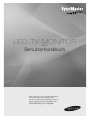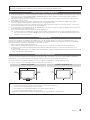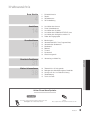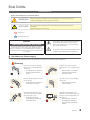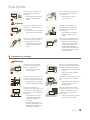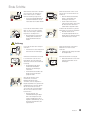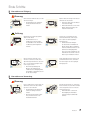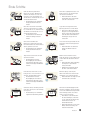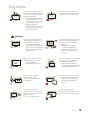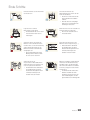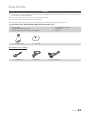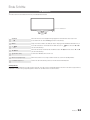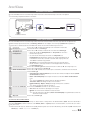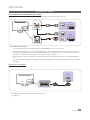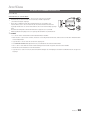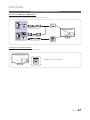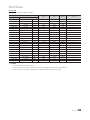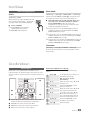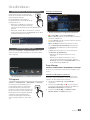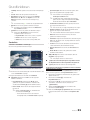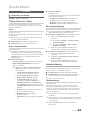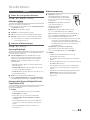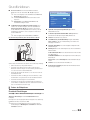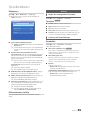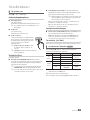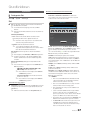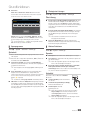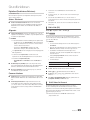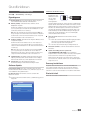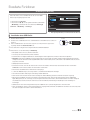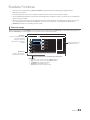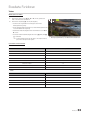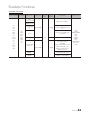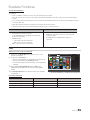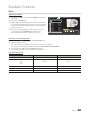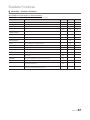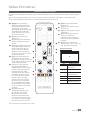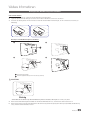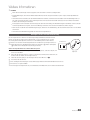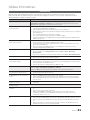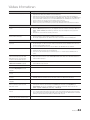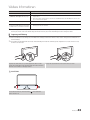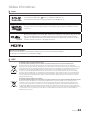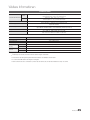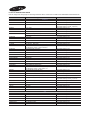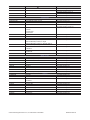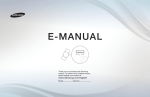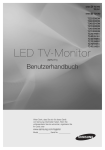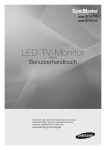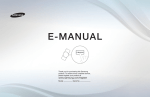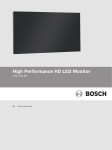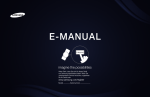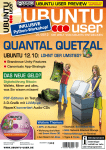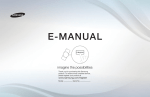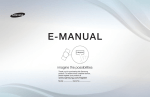Download Samsung T24B301EW Benutzerhandbuch
Transcript
TB301
LED-TV-MONITOR
(MFM TV)
Benutzerhandbuch
Vielen Dank, dass Sie sich für den Kauf dieses
Samsung-Produkts entschieden haben.
Um den umfassenden Kundendienst nutzen zu
können, registrieren Sie Ihr Gerät bitte unter
www.samsung.com/register
Die Abbildungen und Illustrationen in diesem Benutzerhandbuch dienen nur als Beispiel und können vom tatsächlichen Produkt
abweichen. Produktdesign und -spezifikationen können jederzeit ohne Ankündigung geändert werden.
Hinweis für den digitalen LED-Bildschirm
1.
2.
3.
4.
5.
6.
Die Digital-TV (DVB)-Funktionen sind nur in Ländern/Regionen verfügbar, in denen digitale terrestrische DVB-T (MPEG2 und MPEG4 AVC)-Signale ausgestrahlt
werden oder in denen ein kompatibler DVB-C (MPEG2 und MPEG4 AAC)-Kabelfernsehdienst verfügbar ist. Ihr lokaler Händler kann Ihnen Auskunft zur
Verfügbarkeit eines DVB-T- oder DVB-C-Signals geben.
DVB-T ist der Sendestandard für digitales terrestrisches Fernsehen des europäischen Konsortiums, und DVB-C ist der Standard für die Ausstrahlung für
digitale LED-Bildschirme über Kabel.
Dieser LED-Bildschirm hält alle aktuellen DVB-T- und DVB-C-Standards ein [Stand August 2008], eine Kompatibilität mit zukünftigen DVB-T digitalen
terrestrischen Signalen und DVB-C digitalen Kabelsignalen kann jedoch nicht gewährleistet werden.
In einigen Ländern/Regionen, in denen dieses LED-Gerät verwendet wird, fallen möglicherweise zusätzliche Kosten für solche Dienste an, und Sie müssen
ggf. den Nutzungsbedingungen der entsprechenden Kabelanbieter zustimmen.
Es sind möglicherweise nicht alle Funktionen des digitalen LED-Bildschirms in allen Ländern und Regionen verfügbar, und DVB-C funktioniert möglicherweise
nicht in Verbindung mit einigen Kabeldienstanbietern.
Weitere Informationen erhalten Sie bei Ihrem lokalen Samsung-Kundendienstcenter.
✎✎ Die Empfangsqualität des LED-Bildschirms kann durch die unterschiedlichen Übertragungsmethoden verschiedener Länder beeinträchtigt werden.
Fragen Sie bei Ihrem lokalen autorisierten SAMSUNG-Händler oder dem Samsung-Callcenter nach, ob die LED-Anzeigequalität durch Anpassen der
Einstellungen verbessert werden kann.
Standbildwarnung
Zeigen Sie keine Standbilder (z. B. JPEG-Bilder) oder Standbildelemente (z. B. LED-Anzeigeprogrammlogo, Panorama- oder 4:3-Bildformat, Börsen- oder
Nachrichtenticker am Bildschirmrand usw.) auf dem Bildschirm an. Wenn Sie zu oft Standbilder anzeigen, kann ein Nachbild entstehen und dies die Bildqualität
beeinträchtigen. Befolgen Sie die folgenden Empfehlungen, um dieses Risiko zu mindern:
• Zeigen Sie denselben LED-Anzeigekanal nicht zu lange an.
• Zeigen Sie Bilder nach Möglichkeit im Vollbildmodus an, und verwenden Sie für eine optimale Anzeige das Bildformatmenü des LED-Bildschirms.
• Verwenden Sie die für die gewünschte Bildqualität minimalen Einstellungen für Helligkeit und Kontrast; durch höhere Werte kann der Burnout-Prozess
beschleunigt werden.
• Verwenden Sie regelmäßig alle Funktionen des LED-Bildschirms zur Vermeidung von Nachbildern und Bildschirm-Burnout. Weitere Informationen finden Sie im
entsprechenden Abschnitt des Benutzerhandbuchs.
Absichern des Einbaubereichs
Halten Sie die erforderlichen Abstände zwischen dem Gerät und anderen Gegenständen (z. B. Wände) ein, um eine ausreichende Belüftung zu gewährleisten.
Anderenfalls kann es zu einem Brand oder Problem mit dem Gerät aufgrund eines Anstiegs der Innentemperatur des Geräts kommen.
✎✎ Das tatsächliche Erscheinungsbild des LED-Bildschirms kann je nach Modell von den Abbildungen in diesem Handbuch abweichen.
✎✎ Seien Sie vorsichtig, wenn Sie den LED-Bildschirm berühren. Einige Teile können heiß werden.
Installation mit Standfuß
Installation mit Wandhalterung
10 cm
10 cm
10 cm
10 cm
10 cm
10 cm
10 cm
• Verwaltungskosten werden abgerechnet, wenn
–– (a) auf Ihren Wunsch ein Ingenieur zu Ihnen geschickt wird, und es liegt kein Defekt des Geräts vor.
(d. h. wenn Sie dieses Benutzerhandbuch nicht gelesen haben).
–– (b) Sie das Gerät in eine Reparaturwerkstatt bringen, und es liegt kein Defekt des Geräts vor.
(d. h. wenn Sie dieses Benutzerhandbuch nicht gelesen haben).
• Der abzurechnende Betrag wird Ihnen mitgeteilt, ehe irgendwelche Arbeiten oder Kundenbesuche ausgeführt werden.
Deutsch
2
Inhaltsverzeichnis
Erste Schritte
4
4
11
12
13
Sicherheitshinweise
Zubehör
Die Bedientasten
Die Fernbedienung
Anschlüsse
14
14
15
16
17
19
Anschließen einer Antenne
Einstell. (Inbetriebnahme)
Anschließen eines AV-Geräts
Anschließen einer COMMON INTERFACE-Karte
Anschließen eines Audiogeräts und eines PC
Ändern der Eingangsquelle
14
Grundfunktionen
19
19 Menünavigation
20Verwenden der INFO -Taste (Programmführer)
20 Verwenden des Sendermenüs
22 Sendermenü
23 Bildmenü
25 Tonmenü
27 Systemmenü
30 Unterstützungsmenü
31 Verwendung von Media Play
Weitere Informationen
38
39
40
41
45
31
38
DEUTSCH
Erweiterte Funktionen
Teletextfunktion für Analogsender
Befestigen einer Wandhalterung/eines Standfußes
Kensington-Schloss zur Diebstahlsicherung
Fehlerbehebung
Technische Daten
Achten Sie auf diese Symbole.
t
Sie können auf diese Funktion zugreifen, indem Sie die Taste
TOOLST auf der Fernbedienung drücken.
Hinweis
Dieses Symbol weist auf zusätzliche Informationen hin.
Deutsch
3
Erste Schritte
Sicherheitshinweise
Bei den Sicherheitshinweisen verwendete Symbole
Warnung
Wenn Sie die mit diesem Symbol versehenen Anweisungen nicht befolgen, kann dies
schwere Verletzungen bis hin zum Tod nach sich ziehen.
Achtung
Wenn Sie die mit diesem Symbol versehenen Anweisungen nicht befolgen, kann dies
Verletzungen
oder Sachschäden nach sich ziehen.
Unterlassen.
Unbedingt beachten.
Dieses Symbol weist auf Hochspannung im Inneren
des Geräts hin. Die internen Teile dieses Geräts
dürfen nicht berührt werden; es besteht die Gefahr
eines elektrischen Schlags.
ACHTUNG
GEFAHR VON STROMSCHLÄGEN, NICHT ÖFFNEN
ACHTUNG: ENTFERNEN SIE DIE ABDECKUNG (ODER RÜCKWÄRTIGE
ABDECKUNG) NICHT, UM DIE GEFAHR VON STROMSCHLÄGEN ZU
MINDERN. ES BEFINDEN SICH KEINE VOM ANWENDER NUTZBAREN TEILE
IM INNEREN. ÜBERLASSEN SIE DIE REPARATUR DEM AUSGEBILDETEN
FACHPERSONAL.
Dieses Symbol weist auf wichtige beigefügte Lektüre
zur Bedienung und Wartung dieses Produkts hin.
¦¦ Informationen zur Stromversorgung
✎✎ Die folgenden Abbildungen dienen zu Referenzzwecken und können je nach Modell und Land abweichen.
Warnung
Verwenden Sie weder beschädigte
Steckdosen noch defekte Netzkabel
oder Stecker.
xx Anderenfalls kann ein elektrischer
Schlag oder Brand verursacht
werden.
Schließen Sie keinesfalls mehrere
Elektrogeräte an eine einzige Steckdose
an.
xx Anderenfalls kann es zu Bränden
aufgrund von Überhitzung der
Steckdose kommen.
Berühren Sie den Netzstecker nie mit
nassen Händen.
xx Anderenfalls kann ein elektrischer
Schlag verursacht werden.
Achten Sie auf eine feste Verbindung
des Steckers.
xx Anderenfalls kann ein Brand
verursacht werden.
!
!
Schließen Sie das Netzkabel nur an
eine geerdete Steckdose (für Geräte
der Isolationsklasse 1) an.
xx Anderenfalls kann dies zu
einem elektrischen Schlag oder
Verletzungen führen.
Verbiegen und verdrehen Sie das
Netzkabel nicht übermäßig, und stellen
Sie keine schweren Gegenstände auf
dem Kabel ab.
xx Anderenfalls kann es durch eine
Beschädigung des Netzkabels
zu Stromschlägen oder Bränden
kommen.
Deutsch
4
Erste Schritte
Platzieren Sie das Netzkabel und
das Gerät nicht in der Nähe von
Heizkörpern.
xx Anderenfalls kann ein elektrischer
Schlag oder Brand verursacht
werden.
!
Entfernen Sie Staub am Netzstecker
oder auf der Steckdose mit einem
trockenen Tuch.
xx Anderenfalls kann ein Brand
verursacht werden.
Achtung
Ziehen Sie den Netzstecker nicht aus
der Steckdose, während das Gerät
eingeschaltet ist.
xx Anderenfalls kann das Gerät durch
Stromschläge beschädigt werden.
Fassen Sie das Netzkabel am Stecker
und nicht am Kabel an, wenn Sie es
aus der Wandsteckdose ziehen.
xx Anderenfalls kann ein elektrischer
Schlag oder Brand verursacht
werden.
!
!
!
Verwenden Sie nur Netzkabel des
Originalherstellers. Verwenden Sie
außerdem nie das Netzkabel eines
anderen Geräts.
xx Anderenfalls kann ein elektrischer
Schlag oder Brand verursacht
werden.
Schließen Sie den Netzstecker an eine
leicht zugängliche Wandsteckdose an.
xx Wenn ein Problem mit dem Gerät
auftritt, müssen Sie den Netzstecker
aus der Steckdose ziehen, um
die Stromzufuhr vollständig zu
unterbrechen. Die Stromzufuhr kann
durch den Netzschalter nicht völlig
unterbrochen werden.
¦¦ Informationen zur Installation
Warnung
Platzieren Sie keine brennenden
Kerzen, Insektenschutzmittel oder
Zigaretten auf dem Gerät.
xx Anderenfalls kann ein Brand
verursacht werden.
Stellen Sie das Gerät nicht an einem
schlecht belüfteten Standort auf, z. B.
innerhalb eines Regals oder Schranks.
xx Anderenfalls kann es zu Bränden
aufgrund von Überhitzung kommen.
Stellen Sie das Gerät nicht an
instabilen oder geneigten Stellen (z. B.
einem schief stehenden Regal) oder an
Stellen auf, wo es starken Vibrationen
ausgesetzt ist.
xx Anderenfalls könnte das Gerät
herunterfallen und beschädigt
werden oder Verletzungen
verursachen.
xx Bei Verwendung des Geräts an
Stellen mit starker Vibration besteht
Brandgefahr und die Möglichkeit
von Störungen des Geräts.
!
!
!
Bitten Sie einen Installationstechniker
oder ein entsprechendes Unternehmen,
das Gerät an der Wand anzubringen.
xx Anderenfalls kann es zu Verletzungen
kommen.
xx Verwenden Sie nur die spezifizierte
Wandhalterung.
Bewahren Sie die Verpackungsfolien des
Geräts außer Reichweite von Kindern
auf.
xx Wenn Kinder sich die Plastikbeutel
über den Kopf ziehen, besteht
Erstickungsgefahr.
Stellen Sie das Gerät nicht in einem
Fahrzeug oder an Orten auf, an denen
es Staub, Feuchtigkeit (Sauna), Öl,
Rauch oder Wasser (Regenwasser)
ausgesetzt ist.
xx Dadurch kann ein elektrischer Schlag
oder Brand verursacht werden.
Deutsch
5
Erste Schritte
!
Stellen Sie das Gerät nicht in der Nähe
von Feuerstellen oder Heizkörpern
bzw. an Orten auf, wo es direkter
Sonneneinstrahlung ausgesetzt ist.
xx Es besteht andernfalls Brandgefahr,
außerdem wird dadurch u. U. die
Lebensdauer des Produkts verkürzt.
Stellen Sie das Gerät nicht an einem
Ort auf, der in leichter Reichweite von
Kindern ist.
xx Wenn ein Kind das Gerät berührt,
könnte es herunterfallen und
Verletzungen verursachen.
xx Da der vordere Teil des Geräts
schwerer als der hintere Teil ist, muss
das Gerät auf einer ebenen und
stabilen Fläche aufgestellt werden.
Lassen Sie das Antennenkabel an der
Stelle, an der es nach innen geführt
wird, nach unten hängen, damit kein
Regenwasser eindringen kann.
xx Wenn Regenwasser in das Gerät
eindringt, kann ein elektrischer
Schlag oder Brand verursacht
werden.
Installieren Sie die Antenne in größerer
Entfernung von Hochspannungskabeln.
xx Wenn die Antenne auf ein
Hochspannungskabel fällt oder sie
berührt, kann ein elektrischer Schlag
oder Brand verursacht werden.
!
Achtung
Lassen Sie das Gerät beim Transport
nicht fallen.
xx Dies führt evtl. zu einem Problem mit
dem Gerät oder zu Verletzungen.
Stellen Sie das Gerät nicht mit dem
Bildschirm nach unten auf den
Fußboden.
xx Dadurch kann die Anzeige des Geräts
beschädigt werden.
Achten Sie beim Aufstellen des Geräts
in einem Schrank oder auf einem
Regal darauf, dass die Vorderseite
des Geräts nicht über die Vorderkante
herausragt.
xx Anderenfalls kann das Gerät
herunterfallen und dadurch
Störungen oder Verletzungen
verursachen.
xx Verwenden Sie nur Schränke oder
Regale mit einer für das Gerät
geeigneten Größe.
Setzen Sie das Gerät vorsichtig ab.
xx Anderenfalls führt dies evtl. zu einem
Problem mit dem Gerät oder zu
Verletzungen.
!
SAMSUNG
!
!
Wenn Sie das Gerät an einem
Ort aufstellen, an dem die
Betriebsbedingungen stark
schwanken, kann es aufgrund von
Umgebungseinflüssen zu gravierenden
Qualitätsproblemen kommen. Stellen
Sie das Gerät in diesem Fall erst
auf, nachdem Sie sich diesbezüglich
mit einem unserer Servicetechniker
beraten haben.
xx Orte mit Feinstaub- oder
Chemikalienbelastung, niedrigen
bzw. hohen Temperaturen oder
starker Feuchtigkeit (wie z. B. an
Flughäfen oder Bahnhöfen), wo das
Gerät lange Zeit ununterbrochen
eingeschaltet ist.
Deutsch
6
Erste Schritte
¦¦ Informationen zur Reinigung
Warnung
!
Ziehen Sie das Netzkabel ab, bevor Sie
das Gerät reinigen.
xx Anderenfalls kann ein elektrischer
Schlag oder Brand verursacht
werden.
Spritzen Sie beim Reinigen kein Wasser
direkt auf Teile des Geräts.
xx Achten Sie darauf, dass kein Wasser
in das Gerät eindringt.
xx Anderenfalls führt dies evtl. zu einem
Brand, elektrischen Schlag oder
Problem mit dem Gerät.
Sprühen Sie keine Reinigungsmittel
direkt auf das Gerät.
xx Anderenfalls kann es zu
Verfärbungen oder zum Reißen
der Außenflächen des Geräts bzw.
zur Ablösung der Anzeigefläche
kommen.
Trennen Sie vor dem Reinigen des
Geräts das Netzkabel, und reinigen
Sie es dann mit dem beigefügten
Reinigungstuch.
xx Verwenden Sie beim Reinigen
des Geräts keine Chemikalien wie
Wachs, Benzin, Alkohol, Verdünner,
Insektenschutzmittel, Duftstoffe oder
Schmier- bzw. Reinigungsmittel.
Dies kann zu Beschädigungen der
Außenflächen des Geräts oder zur
Ablösung von Aufdrucken führen.
Achtung
Wischen Sie das Gerät mit einem
weichen, feuchten Tuch und einem
"Spezialreiniger für Monitore" ab, wenn
Sie es nur mit dem beigefügten Tuch
nicht reinigen können.
xx Wenn kein Spezialreiniger für
Monitore zur Verfügung steht,
verdünnen Sie ein Reinigungsmittel
im Verhältnis 1:10 mit Wasser, bevor
Sie das Gerät reinigen.
!
!
Da die Außenflächen des Geräts leicht
zerkratzt werden können, verwenden
Sie zum Reinigen nur das beigefügte
Reinigungstuch.
!
¦¦ Informationen zur Verwendung
Warnung
Dieses Gerät führt Hochspannung. Sie
dürfen das Gerät nicht selbst öffnen,
reparieren oder verändern.
xx Anderenfalls kann ein Brand oder
elektrischer Schlag verursacht
werden.
xx Wenn das Gerät repariert werden
muss, wenden Sie sich an ein
Kundendienstzentrum.
!
Schalten Sie das Gerät aus, und ziehen
Sie den Netzstecker, das Antennenkabel
und sonstige Kabel ab, bevor Sie das
Gerät transportieren.
xx Anderenfalls kann es durch eine
Beschädigung des Netzkabels
zu Stromschlägen oder Bränden
kommen.
Deutsch
7
Erste Schritte
!
!
Sollte das Gerät ungewöhnliche
Geräusche erzeugen, Brandgeruch
auftreten oder Rauch zu sehen sein,
ziehen Sie sofort das Netzkabel aus
der Steckdose und wenden Sie sich an
ein Kundendienstzentrum.
xx Anderenfalls kann ein elektrischer
Schlag oder Brand verursacht
werden.
Achten Sie sorgfältig darauf, dass sich
Kinder niemals an das Gerät hängen
oder darauf herumklettern.
xx Anderenfalls könnte das Gerät
herunterfallen und so Verletzungen
oder den Tod verursachen.
Wenn Ihnen das Gerät herunterfällt
oder wenn das Gehäuse beschädigt
ist, schalten Sie es aus, und ziehen Sie
den Netzstecker. Wenden Sie sich an
ein Kundendienstzentrum.
xx Anderenfalls kann ein Brand oder
elektrischer Schlag verursacht
werden.
Legen Sie keine Gegenstände wie
Spielzeug oder Kekse auf das Gerät.
xx Wenn sich ein Kind an das Gerät
hängt, um solche Gegenstände zu
greifen, könnten diese Gegenstände
oder das Gerät herunterfallen und
Verletzungen oder gar den Tod
verursachen.
Ziehen Sie bei Gewitter den
Netzstecker, und berühren Sie unter
keinen Umständen des Antennenkabel,
da dies gefährlich sein kann.
xx Anderenfalls kann ein elektrischer
Schlag oder Brand verursacht
werden.
Lassen Sie keine Gegenstände auf das
Gerät fallen und keine Schläge darauf
einwirken.
xx Anderenfalls kann ein elektrischer
Schlag oder Brand verursacht
werden.
Tragen Sie das Gerät nicht am Netzoder Antennenkabel.
xx Anderenfalls kann es durch
Beschädigungen des Kabels zu
Problemen mit dem Gerät oder zu
elektrischen Schlägen und Bränden
kommen.
Heben Sie das Gerät nicht an, und
bewegen Sie es nicht, wenn Sie es nur
am Netz- oder Signalkabel halten.
xx Anderenfalls kann es durch
Beschädigungen des Kabels zu
Problemen mit dem Gerät oder zu
elektrischen Schlägen und Bränden
kommen.
Achten Sie darauf, die Lüftungsschlitze
nicht durch Tischtücher oder Vorhänge
zu versperren.
xx Anderenfalls kann es zu Bränden
aufgrund von Überhitzung kommen.
!
GAS
!
Berühren Sie bei Austritt von Gas
weder das Gerät noch den Netzstecker,
sondern lüften Sie die Räumlichkeiten
sofort.
xx Anderenfalls kann durch Funkenflug
eine Explosion oder ein Brand
verursacht werden.
xx Berühren Sie bei Gewitter niemals
das Netz- oder Antennenkabel.
Brennbare Sprays oder Objekte
dürfen in der Nähe des Geräts weder
aufbewahrt noch verwendet werden.
xx Anderenfalls kann eine Explosion oder
ein Brand verursacht werden.
!
100
Führen Sie weder Metallgegenstände
wie Besteck, Münzen oder Haarnadeln,
noch leicht entflammbare Gegenstände
(durch Lüftungsschlitze, Anschlüsse
usw.) ins Innere des Geräts.
xx Wenn Wasser oder Fremdstoffe in
das Gerät eindringen, schalten Sie
es aus, ziehen Sie den Netzstecker,
und wenden Sie sich an ein
Kundendienstzentrum.
xx Anderenfalls führt dies evtl. zu einem
Brand, elektrischen Schlag oder
Problem mit dem Gerät.
Deutsch
8
Erste Schritte
Stellen Sie weder Behälter mit Wasser
wie Vasen, Blumentöpfe oder Getränke
noch Kosmetika, Medikamente oder
Metallteile auf das Gerät.
xx Wenn Wasser oder Fremdstoffe in
das Gerät eindringen, schalten Sie
es aus, ziehen Sie den Netzstecker,
und wenden Sie sich an ein
Kundendienstzentrum.
xx Anderenfalls führt dies evtl. zu einem
Brand, elektrischen Schlag oder
Problem mit dem Gerät.
Üben Sie keinen übermäßigen Druck
auf das Gerät aus. Das Gerät kann sich
verformen oder Schäden davontragen.
Wenn über einen längeren Zeitraum
dasselbe Bild angezeigt wird, kann ein
Nachbild oder Fleck entstehen.
xx Wenn Sie das Gerät für einen
längeren Zeitraum nicht verwenden,
schalten Sie es in den Ruhezustand,
oder verwenden Sie einen bewegten
Bildschirmschoner.
Wenn Sie das Gerät über einen längeren
Zeitraum nicht verwenden, weil Sie z. B.
verreisen, ziehen Sie das Netzkabel aus
der Steckdose.
xx Anderenfalls könnte sich Staub
ansammeln und aufgrund von
Überhitzung oder Kurzschluss ein
Brand oder elektrischer Schlag
entstehen.
Achtung
!
!
Stellen Sie eine geeignete Auflösung
und Frequenz für das Gerät ein.
xx Anderenfalls kann dies
Augenbelastungen verursachen.
Stellen Sie das Gerät nicht auf den Kopf,
und halten Sie es beim Tragen nicht
ausschließlich am Standfuß fest.
xx Anderenfalls könnte das Gerät
herunterfallen und beschädigt werden
oder Verletzungen verursachen.
Wenn Sie ständig aus geringer
Entfernung auf das Gerät
schauen, kann dies Ihre Sehkraft
beeinträchtigen.
Verwenden Sie in der Nähe des Geräts
keine Luftbefeuchter und Kochgeräte.
xx Anderenfalls kann ein elektrischer
Schlag oder Brand verursacht
werden.
Es ist wichtig, den Augen eine
Ruhepause zu geben (5 Minuten pro
Stunde), wenn Sie längere Zeit auf den
Bildschirm schauen.
xx So schonen Sie Ihre Augen.
Wenn das Gerät längere Zeit
eingeschaltet ist, wird der Bildschirm
heiß. Fassen Sie das Gerät daher nicht
an.
!
!
!
-_-
Deutsch
9
Erste Schritte
Halten Sie Kleinteile aus der Reichweite
von Kindern fern.
!
!
Vorsicht beim Einstellen des
Neigungswinkels des Geräts oder der
Höhe des Standfußes.
xx Sie können sich die Hand oder die
Finger einklemmen und dadurch
verletzen.
xx Wenn das Gerät zu stark gekippt
wird, könnte es herunterfallen und
Verletzungen verursachen.
Legen Sie keine schweren
Gegenstände auf das Gerät.
xx Anderenfalls führt dies evtl. zu einem
Problem mit dem Gerät oder zu
Verletzungen.
Stellen Sie keine zu hohe Lautstärke ein,
wenn Sie Kopfhörer verwenden.
xx Eine zu hohe Lautstärke kann zu
Hörschäden führen.
Achten Sie darauf, dass Kinder die
Batterien nicht in den Mund nehmen,
nachdem diese aus der Fernbedienung
entfernt wurden. Bewahren Sie die
Batterien für Kinder und Kleinkinder
unzugänglich auf.
xx Wenn Kinder die Batterien in den
Mund genommen haben, wenden
Sie sich sofort an einen Arzt.
Achten Sie beim Austauschen der
Batterien auf die richtige Polung (+, -).
xx Anderenfalls könnte die Batterie
beschädigt werden oder durch
Auslaufen der Flüssigkeit im Innern
ein Brand, Verletzungen oder
Schäden verursacht werden.
Verwenden Sie nur die
vorgeschriebenen Standardbatterien.
Verwenden Sie keine Kombination aus
neuen und gebrauchten Batterien.
xx Anderenfalls könnten die Batterien
beschädigt werden oder durch
Auslaufen der Flüssigkeit im Innern
ein Brand, Verletzungen oder
Schäden verursacht werden.
!
!
Batterien (und Akkus) sind Sondermüll
und müssen der Wiederverwertung
zugeführt werden. Für die Rückgabe
der verbrauchten Batterien und Akkus
in das Recyclingsystem ist der Kunde
verantwortlich.
xx Der Kunde kann die verbrauchten
Batterien und Akkus bei einem
öffentlichen Recycling-Center oder
einem Händler abgeben, der den
gleichen Batterie- bzw. Akkutyp führt.
Deutsch
10
Erste Schritte
Zubehör
✎✎Prüfen Sie bitte, ob die nachfolgenden Komponenten mit Ihrem LED-Monitor mitgeliefert wurden. Falls Komponenten fehlen sollten, setzen Sie
sich bitte mit Ihrem Händler in Verbindung.
✎✎Farbe und Form der Komponenten kann sich je nach Modell unterscheiden.
✎✎Nicht im Lieferumfang enthaltene Kabel sind separat erhältlich.
✎✎Achten Sie beim Öffnen der Verpackung darauf, dass keine Zubehörteile im Verpackungsmaterial verborgen sind.
[[ACHTUNG: FEST EINSTECKEN, DAMIT ES SICH NICHT LÖST
xx
xx
xx
Benutzerhandbuch
Fernbedienung und Batterien (2x AAA)
Garantiekarte/Sicherheitshinweise (Nicht überall verfügbar)
yy Standfußverbinder
xx
xx
xx
Kurzanleitung zur Konfiguration
Reinigungstuch
Netzkabel
yy Bodenplatte
Eingangskabel (separat erhältlich)
yy HDMI/DVI-Kabel
yy HDMI-Kabel
yy Komponentenkabel
Deutsch
11
Erste Schritte
Die Bedientasten
✎✎Farbe und Form des Produkts können sich je nach Modell unterscheiden.
Bedientasten
SOURCE
E
Wechselt zwischen allen verfügbaren Eingangsquellen. Verwenden Sie diese Taste im OnScreen-Menü wie die Taste ENTERE auf der Fernbedienung.
MENU
Zeigt ein On-Screen-Menü, das OSD (On-Screen-Display) für die LED-Bildschirmfunktionen, an.
z
Passt die Lautstärke an. Verwenden Sie im OSD die Tasten Y wie die Tasten l und r
auf der Fernbedienung.
Wechselt den Sender. Verwenden Sie im OSD die Tasten z wie die Tasten u und d
auf der Fernbedienung.
P (Ein-/Aus-Taste)
Schaltet den LED-Bildschirm ein bzw. aus.
Stromversorgungsanzeige
Blinkt und schaltet sich bei eingeschaltetem Gerät aus; leuchtet im Standby-Modus.
Fernbedienungssensor
Richten Sie die Fernbedienung auf diesen Punkt auf dem LED-Bildschirm.
Y
Standby-Modus
Lassen Sie den LED-Bildschirm nicht über längere Zeit (z. B. wenn Sie verreisen) im Standby-Modus. Auch wenn das Gerät ausgeschaltet ist,
verbraucht es trotzdem eine geringe Menge Strom. Ziehen Sie den Netzstecker aus der Steckdose.
Deutsch
12
Erste Schritte
Die Fernbedienung
✎✎Diese Fernbedienung wurde speziell für die Bedürfnisse sehbehinderter Menschen entwickelt und ist auf den Sender- und Nummerntasten mit
Blindenschrift ausgestattet.
Ein- bzw. Ausschalten des Geräts
Anzeige und Auswahl der verfügbaren
Videoquellen
Direktauswahl des Senders
Wechsel zwischen Teletext EIN, doppelt,
gemischt oder AUS
(Von einigen Sendern nicht unterstützt.)
Passt die Lautstärke an.
Anzeige des Haupt-On-Screen-Menüs
Inhalt der Startseite anzeigen, d. h.
Senderliste, TV-Programm, Media Play
{Medienwiedergabe}, Progr.-Manager
und Quelle
Schnellzugriff auf häufig verwendete
Funktionen
Wechsel zum vorherigen Sender
Stummschalten
Wechseln des Senders
Anzeige der Senderliste auf dem Bildschirm
Anzeige von EPG (Elektronischer
Programmführer)
Anzeige von Informationen auf dem
Bildschirm
Bewegung des Cursors und Auswahl von
Elementen Bestätigung von Einstellungen
Zurück zum vorherigen Menü
Schließen des Menüs
Verwendung gemäß den Anweisungen auf
dem Bildschirm
PIP: Ein- bzw. Ausschalten von PIP
P.SIZE: Auswahl des Bildformats
AD/SUBT.: Ein- und Ausschalten von
Audio für Sehgeschädigte (nicht überall
verfügbar)/Anzeige der digitalen Untertitel
Verwendung im Modus Media Play
Einlegen der Batterien (Batteriegröße: AAA)
Deutsch
13
Anschlüsse
Anschließen einer Antenne
Wenn der LED-Bildschirm zum ersten Mal eingeschaltet wird, werden die Grundeinstellungen automatisch konfiguriert.
✎✎Voreinstellung: Hauptbild und Antenne anschließen.
ANT OUT
Anschluss für Netzkabel
Einstell. (Inbetriebnahme)
Wenn der LED-Bildschirm zum ersten Mal eingeschaltet wird, werden Sie durch Bildschirmanweisungen durch die Konfiguration der
Grundeinstellungen geleitet. Drücken Sie auf POWERP. Einstell. ist nur verfügbar, wenn als Eingangs Quelle TV ausgewählt ist.
✎✎Achten Sie vor dem Einschalten des LED-Bildschirms darauf, dass das Antennenkabel angeschlossen ist.
1
2
Auswahl der
Menüsprache
Auswahl zwischen
Shop-Demo und
Privatgebrauch
3
4
Auswahl der Region
Autom. Sendersuchlauf
P
Drücken Sie auf u oder d, um die Menüsprache auszuwählen. Drücken Sie
anschließend zweimal auf ENTERE.
Drücken Sie auf u oder d, und drücken Sie anschließend auf ENTERE.
xx Wählen Sie den Modus Privatgebrauch aus. Shop-Demo ist nur für den
Einzelhandel vorgesehen.
xx So setzen Sie die Einstellungen des Geräts von Shop-Demo auf
Privatgebrauch (Standard) zurück: Drücken Sie auf dem LED-Bildschirm die
Lautstärketaste. Halten Sie, sobald das Lautstärke-OSD angezeigt wird, die
Taste MENU 5 Sekunden lang gedrückt.
xx Shop-Demo ist nur für Verkaufsumgebungen vorgesehen. Wenn Sie diesen
Modus auswählen, sind einige Funktionen nicht verfügbar. Wählen Sie zuhause
bitte Privatgebrauch aus.
Drücken Sie auf ENTERE. Wählen Sie durch Drücken von u oder d die richtige Region aus.
Drücken Sie zur Bestätigung auf ENTERE.
Drücken Sie auf u oder d, um die korrekte Option auszuwählen, und drücken Sie anschließend
zweimal ENTERE.
xx Verwendung eines Antennenkabels. Speichert alle über HF-Kabel verfügbaren Sender. (Autom.
Sendersuchlauf erforderlich)
xx Kabel- oder Sat-Empfang. Sie benötigen zur Suche nach Sendern Autom. Sendersuchlauf
nicht.
Sie können Einstell. abschließen, indem Sie die Option auswählen.
xx Terrestrisch / Kabel: Sendertyp zum Speichern auswählen.
Digital und Analog / Digital / Analog: Sendertyp zum Speichern auswählen.
Weitere Informationen finden Sie auf Seite 22.
Sie können den Uhrmodus automatisch oder manuell einstellen.
xx Auto: Wählen Sie Ihre Zeitzone (abhängig vom Land) aus.
xx Manuell: Sie können Datum und Uhrzeit manuell einstellen.
Wenn Sie unter Schritt 4 die Option „Kabel- oder Sat-Empfang.“ ausgewählt haben, können Sie
die Uhr nur manuell einstellen.
Drücken Sie auf ENTERE.
✎✎
5
Einstellen des Uhrmodus
✎✎
✎✎
6
Abgeschl.
So setzen Sie diese Funktion zurück:
Wählen Sie System - Einstell. (Inbetriebnahme) aus. Geben Sie Ihre 4-stellige PIN ein. Die Standard-PIN ist „0000“. Sie können die PIN über
die Funktion PIN ändern jederzeit ändern. Sie sollten Einstell. (MENU → System) zuhause erneut durchführen, auch wenn Sie es im Laden
bereits getan haben.
✎✎Wenn Sie Ihre PIN vergessen, drücken Sie im Standby-Modus folgende Tasten auf der Fernbedienung, um die PIN auf „0000“ zurückzusetzen:
POWER (aus) → MUTE → 8 → 2 → 4 → POWER (ein).
Deutsch
14
Anschlüsse
Anschließen eines AV-Geräts
Mit einem HDMI-Kabel oder HDMI-DVI-Kabel (bis zu 1080p)
Verfügbare Geräte: DVD, Blu-ray-Player, HD-Kabelempfänger, HD-STB (Set-Top-Box)-Satellitenempfänger, VCR
HDMI OUT
DVD-/
Blu-ray-Player
DVI OUT
DVD-/
Blu-ray-Player
R
AUDIO OUT
W
✎✎HDMI IN(DVI) / DVI AUDIO IN
xx Der Ton funktioniert nicht, wenn ein HDMI/DVI-Kabel an den HDMI IN(DVI)-Anschluss angeschlossen ist.
xx Das Bild wird möglicherweise nicht normal angezeigt (falls überhaupt), oder Audio funktioniert nicht, wenn ein externes Gerät, das eine
ältere Version des HDMI-Modus verwendet, am LED-Bildschirm angeschlossen wird. Wenn ein solches Problem auftritt, fragen Sie den
Hersteller des externen Geräts nach der HDMI-Version, und fordern Sie ggf. ein Upgrade an.
xx Verwenden Sie ein zertifiziertes HDMI-Kabel. Anderenfalls wird möglicherweise kein Bild angezeigt, oder es tritt ein Verbindungsfehler
auf.
xx Ein normales High-Speed-HDMI- oder ein HDMI-Kabel mit Ethernet wird empfohlen. Dieses Gerät unterstützt nicht die Ethernet-Funktion
über HDMI.
Verwenden eines Scart-Kabels
Verfügbare Geräte: DVD, VCR
VCR/DVD
EXT
EXT (RGB)
✎✎Im Ext.-Modus unterstützt DTV Out nur MPEG SD Video und Ton.
(je nach Modell)
Deutsch
15
Anschlüsse
Anschließen einer COMMON INTERFACE-Karte
(je nach Modell)
Verwenden der „CI- oder CI+-Karte“
Für die Nutzung von Pay-TV muss die „CI- oder CI+-Karte“ angeschlossen werden.
xx Wenn Sie die „CI- oder CI+-Karte“ nicht anschließen, wird für einige Sender
„Verschlüsseltes Signal“ angezeigt.
xx Nach etwa 2-3 Minuten werden die Paarungsinformationen einschließlich einer
Telefonnummer, der CI- oder CI+-Karten-ID, der Host-ID und weiterer Informationen
angezeigt. Wenden Sie sich an Ihren Dienstanbieter, wenn eine Fehlermeldung angezeigt
wird.
xx Nachdem die Konfiguration der Senderinformationen abgeschlossen ist, wird die
Meldung „Aktualisierung abgeschlossen“ angezeigt; die Senderliste ist jetzt aktualisiert.
✎✎HINWEIS
xx CI- oder CI+-Karten sind bei Ihrem lokalen Kabeldienstanbieter erhältlich.
xx Wenn Sie die CI- oder CI+-Karte entfernen, ziehen Sie sie vorsichtig mit der Hand heraus, und lassen Sie sie nicht fallen. Anderenfalls kann
sie beschädigt werden.
xx Legen Sie die CI- oder CI+-Karte wie auf der Karte angezeigt ein.
xx Der COMMON INTERFACE-Steckplatz kann sich je nach Modell an einer anderen Stelle befinden.
xx Die CI- oder CI+-Karte wird nicht in allen Ländern und Regionen unterstützt. Fragen Sie einen autorisierten Händler.
xx Wenden Sie sich mit Problemen an einen Dienstanbieter.
xx Legen Sie eine CI- oder CI+-Karte ein, die die aktuellen Einstellungen des TV-Empfängers unterstützt. Das Bild wird verzerrt oder gar nicht
angezeigt.
Deutsch
16
Anschlüsse
Anschließen eines Audiogeräts und eines PC
Verwenden eines HDMI-Kabels, HDMI/DVI-Kabels
✎✎Der Anschluss über ein HDMI-Kabel wird nicht von jedem PC unterstützt.
HDMI-Kabel
(nicht im Lieferumfang enthalten)
HDMI/DVI-Kabel
(nicht im Lieferumfang enthalten)
DVI AUDIO IN
Stereokabel
(nicht im Lieferumfang enthalten)
Verwenden einer Servicekabelverbindung
Verfügbare Geräte: Externe Geräte, die Service unterstützen.
SERVICE
SERVICE: Anschluss nur für Service.
Deutsch
17
Anschlüsse
Anzeigemodi
Optimale Auflösung: 1920 x 1080 Pixel @60HZ
Anzeigemodus
Modus
IBM
VESA DMT
MAC
VESA DMT
VESA DMT
VESA DMT
VESA DMT
VESA DMT
MAC
VESA DMT
VESA DMT
VESA DMT
VESA DMT
MAC
VESA DMT
VESA DMT
VESA DMT
VESA DMT
VESA DMT
VESA DMT
VESA DMT
VESA DMT
VESA DMT
Auflösung
Horizontalfrequenz
(kHz)
Vertikalfrequenz
(Hz)
Pixeltakt
(MHz)
Synchronisationspolarität
(H/V)
720 x 400
70Hz
31,469
70,087
28,322
-/+
640 x 480
60Hz
31,469
59,940
25,175
-/-
640 x 480
67Hz
35,000
66,667
30,240
-/-
640 x 480
72Hz
37,861
72,809
31,500
-/-
640 x 480
75Hz
37,500
75,000
31,500
-/-
800 x 600
60Hz
37,879
60,317
40,000
+/+
800 x 600
72Hz
48,077
72,188
50,000
+/+
800 x 600
75Hz
46,875
75,000
49,500
+/+
832 x 624
75Hz
49,726
74,551
57,284
-/-
1024 x 768
60Hz
48,363
60,004
65,000
-/-
1024 x 768
70Hz
56,476
70,069
75,000
-/-
1024 x 768
75Hz
60,023
75,029
78,750
+/+
1152 x 864
75Hz
67,500
75,000
108,000
+/+
1152 x 870
75Hz
68,681
75,062
100,000
-/-
1280 x 720
60Hz
45,000
60,000
74,250
+/+
1280 x 800
60Hz
49,702
59,810
83,500
-/+
1280 x 1024
60Hz
63,981
60,020
108,000
+/+
1280 x 1024
75Hz
79,976
75,025
135,000
+/+
1366 x 768
60Hz
47,712
59,790
85,500
+/+
1440 x 900
60Hz
55,935
59,887
106,500
-/+
1600 x 900 RB
60Hz
60,000
60,000
108,000
+/+
1680 x 1050
60Hz
65,290
59,954
146,250
-/+
1920 x 1080
60Hz
67,500
60,000
148,500
+/+
✎✎HINWEIS
xx Der Interlace-Modus wird nicht unterstützt.
xx Das Gerät funktioniert womöglich nicht richtig, wenn ein nicht standardgemäßes Videoformat ausgewählt wird.
xx Separate- und Composite-Modus werden unterstützt. SOG (Sync On Green) wird nicht unterstützt.
Deutsch
18
Anschlüsse
Ändern der Eingangsquelle
Name bearb.
Quelle
SOURCEs→ TOOLST → Name bearb. → ENTERE
SOURCE s→ Quelle
Drücken Sie im Menü Quelle auf TOOLST, und geben Sie dann
den gewünschten Namen für die externe Eingangsquelle ein.
Wählen Sie zwischen dem LED-Bildschirm und
einer externen Eingangsquelle, z. B. DVD-/Bluray-Player, Kabel- oder Satellitenempfänger.
■■ VCR / DVD / Kabel-STB / Sat-STB / PVR-STB / AV-Receiver /
Spiel / Camcorder / PC / DVI PC / DVI-Geräte / TV/IPTV /
Blu-ray / HD DVD/DMA: Vergeben Sie an das an die
Eingangsbuchsen angeschlossene Gerät einen Namen, um die
Auswahl der Signalquelle zu vereinfachen.
■■ TV / Ext. / HDMI/DVI
✎✎Im Menü Quellewerden verbundene
✎✎Beim Anschluss eines PCs am HDMI IN (DVI)-Port über ein
Eingangsquellen hervorgehoben.
✎✎TV und Ext. sind immer aktiviert.
HDMI-Kabel sollten Sie für den LED-Bildschirm unter Name
bearb. den PC-Modus festlegen.
✎✎Beim Anschluss eines PCs am HDMI IN (DVI)-Anschluss über ein
HDMI/DVI-Kabel müssen Sie für den LED-Bildschirm unter Name
bearb. den DVI PC-Modus festlegen.
✎✎Beim Anschluss eines AV-Geräts am HDMI IN (DVI)-Port über ein
HDMI/DVI-Kabel sollten Sie für den LED-Bildschirm unter Name
bearb. den DVI-Geräte-Modus festlegen.
Information
SOURCEs → TOOLST→ Information → ENTERE
Sie können detaillierte Informationen zum ausgewählten externen
Gerät anzeigen.
Grundfunktionen
Menünavigation
Bedienung des OSD (On Screen Display)
Befolgen Sie vor der Verwendung des LED-Bildschirms die
folgenden Schritte, um die Menünavigation kennenzulernen und zu
erfahren, wie Sie verschiedene Funktionen auswählen und anpassen
können.
3
1
2
4
1 ENTERE / Richtungstaste: Bewegung des Cursors und
Auswahl von Elementen Bestätigung von Einstellungen
2 RETURN-Taste: Zurück zum vorherigen Menü
3 MENU-Taste: Anzeige des Haupt-On-Screen-Menüs
4 EXIT-Taste: Schließen des On-Screen-Menüs.
Je nach ausgewähltem Menü kann der Zugriff auf das OSD
variieren.
1
MENU m
2
3
4
5
▲/▼
6
7
ENTER E
ENTER E
▲/▼
◄/►
EXIT e
Die Hauptmenüoptionen werden auf
dem Bildschirm angezeigt:
Bild, Ton, Sender, System,
Unterstützung..
Wählen Sie mit den Tasten ▲ oder ▼
ein Symbol aus.
Drücken Sie ENTERE, um das
Untermenü zu öffnen.
Wählen Sie mit den Tasten ▲ oder ▼
das gewünschte Untermenü aus.
Passen Sie mit den Tasten ◄ oder
► den Wert eines Elements an. Je
nach ausgewähltem Menü kann die
Anpassung auf dem OSD variieren.
Drücken Sie ENTERE, um die
Konfiguration abzuschließen.
Drücken Sie EXIT.
Deutsch
19
Grundfunktionen
Verwenden der INFO -Taste (Programmführer)
Auf der Anzeige werden sowohl der aktuelle
Sender als auch der Status bestimmter Audio-/
Videoeinstellungen angezeigt.
Der Programmführer zeigt die täglichen
Programminformationen für alle Sender für die
jeweilige Sendezeit an.
xx Blättern Sie nach l / r, um Informationen
zum gewünschten Programm anzuzeigen,
während der aktuelle Sender weiter läuft. (Abhängig von den
Sendern)
xx Blättern Sie nach u / d, um Informationen zu anderen
Sendern anzuzeigen. Drücken Sie ENTERE, um den aktuell
ausgewählten Sender zu verschieben.

DTV Terr.
Stereo
Alle
17:02, Di 19. Juli
Kein Titel
Coming Soon
576i 4:3 SD
5
Keine detaillierten Informationen.
Verwenden der Kanalansicht
TV-Programm
DTV Terr. 6 R4 DTT
16:55 - 17:55
IL MEDICO E LO STREGONE - 2 TEMPO
5 Coming Soon
Kanalansicht - Alle
Heute
Drücken Sie auf CONTENT, um Startseite Inhalt zu öffnen, und
wählen Sie dann das gewünschte Menü aus. Die einzelnen Seiten
werden angezeigt.

Keine Information
24ore.tv
Keine Information
3
BBC World
Keine Information
4
Class News
Keine Information
17:30
18:00
18:30
Keine Information
R4 DTT
IL MEDICO E LO STREGONE
TG 4
Keine Information
aProg.-Mgr. b-24 Std. { +24 Std. } S.-Modus ` Information k Seite E Ansehen
• Das angezeigte Bild kann je nach Modell unterschiedlich sein.
xx
xx
xx
xx
Verwenden des Sendermenüs
1futech
2
6
a Information
• Das angezeigte Bild kann je nach Modell unterschiedlich sein.
17:00
1
5 Coming Soon
xx
Italienisch
17:00, Di 19. Juli
IL MEDICO E LO STREGONE
xx
xx
a Rot (Prog.-Mgr.): Zeigt den Progr.-Manager an.
b Grün (-24 Std.): Zeigt die Liste der gesendeten Programme
der letzten 24 Stunden an.
{ Gelb (+24 Std.): Zeigt die Liste der gesendeten Programme
der nächsten 24 Stunden an.
} Blau (S.-Modus): Wählt die Art der Sender aus, die im
Fenster Kanalansicht {Senderansicht} angezeigt werden.
` (Information): Zeigt Einzelheiten zu dem ausgewählten
Programm an.
k (Seite): Wechselt zur nächsten oder vorherigen Seite.
E (Ansehen / Programmierung)
–– Wählen Sie das aktuelle Programm aus, um es
anzusehen.
–– Wählen Sie ein späteres Programm aus, um es
zum Ansehen vorzumerken. Drücken Sie erneut auf
ENTERE, und wählen Sie Programm. abbr. aus, um
die Programmierung abzubrechen.
Progr.-Manager
Startseite Inhalt
CONTENT → Startseite Inhalt → Progr.-Manager → ENTERE
Sie können den vorgemerkten Sender anzeigen, modifizieren oder
löschen.
Senderliste
TV-Programm
Media Play
Programm-Manager
Quelle
R Zurück
• Das angezeigte Bild kann je nach Modell unterschiedlich sein.
TV-Programm
CONTENT → Startseite Inhalt → TV-Programm → ENTERE
Die Informationen des EPG (Elektronischer
Programmführer) werden von den Sendern
bereitgestellt. Mit dem Programmplan der
Sender können Sie bestimmte Programme, die
Sie sehen möchten, im Voraus auswählen. Der
Sender wird dann zum festgelegten Zeitpunkt
automatisch auf den gewählten Sender
umgeschaltet. Abhängig vom Senderstatus
können Programmeinträge leer oder veraltet
sein.
Verwenden der Wiedergabe programmieren
Sie können einen Sender festlegen, der zur festgelegten Zeit
automatisch eingeschaltet wird. Sie müssen zunächst die Zeit
einstellen, um diese Funktion nutzen zu können.
1. Drücken Sie auf ENTERE, um Progr.-Manager
auszuwählen.
2. Drücken Sie auf TOOLST oder a , um das Programm
manuell zur Programmierung hinzuzufügen. Der Bildschirm
Wiedergabe programmieren wird angezeigt.
3. Drücken Sie auf u/d/l/r, um TV-Empf., Sender,
Wiederh., Datum oder Startzeit festzulegen.
Deutsch
20
Grundfunktionen
xx
xx
xx
xx
xx
TV-Empf.: Wählt die gewünschte Quelle für den TV-Empfänger
aus.
Sender: Wählen Sie den gewünschten Sender aus.
Wiederholen: Wählen Sie nach Ihren Vorlieben Einmal,
Manuell, Sa - So, Mo - Fr oder Täglich aus. Wenn Sie
Manuell auswählen, können Sie einen beliebigen Tag
einstellen.
xx Sperren/Freigabe: Wenn Sie einen Sender sperren, kann
✎✎ Die Kennzeichnung c markiert das ausgewählte Datum.
xx Sendernamen bearbeiten (nur Analogsender): Weisen Sie
Datum: Sie können das gewünschte Datum festlegen.
Diese Option ist verfügbar, wenn Sie unter Wiederh. die
Option Einmal auswählen.
Startzeit: Sie können die gewünschte Startzeit festlegen.
Auf der Seite Information können Sie reservierte
Programme ändern oder löschen.
xx Programm. abbr.: Storniert ein reserviertes Programm.
xx Bearb.: Bearbeitet ein reserviertes Programm.
xx Zurück: Wechselt zurück zum vorherigen Bildschirm.
✎✎
✎✎
Senderliste
dieser nicht ausgewählt oder angezeigt werden.
✎✎ Diese Funktion ist nur verfügbar, wenn die
Sendersperre aktiviert wurde.
✎✎ Der Bildschirm für die PIN-Eingabe wird angezeigt.
Geben Sie die 4-stellige PIN ein (Standard ist „0000“).
Ändern Sie die PIN über die Option PIN ändern.
einen eigenen Sendernamen zu.
✎✎ This function may not support depending on the region.
xx Kanalnr. bearbeiten : Bearbeiten Sie die Nummer durch
Drücken der entsprechenden Zifferntaste.
✎✎ Diese Funktion wird nicht in allen Regionen unterstützt.
xx Entfernen: Sie können Kanäle entfernen, um nur die
gewünschten Kanäle anzuzeigen.
xx Information: Zeigen Sie den Sendernamen, die Auflösung, den
Bildmodus, die Sprache usw. an. (Einige Funktionen sind nur
für DTV verfügbar.)
xx Sortieren: Sortieren Sie die Senderliste nach Sendername
CONTENT → Senderliste → ENTERE
oder Sendernummer. (Nur für DIGITALE Sender)
Sie können alle gefundenen Sender anzeigen.
xx Antenne wechseln: Wechselt zwischen Terrestrisch und
Kabel..

Senderliste
Alle
1
1futech
2
24ore.tv
3
BBC World
4
Class News
5
Coming Soon
6
R4 DTT
IL MEDICO E LO STREGONE
a1
C2
a2
C4
T Extras L S.-Modus E Ansehen k Seite
• Das angezeigte Bild kann je nach Modell unterschiedlich sein.
✎✎Wenn Sie auf der Fernbedienung die Taste CH LIST drücken, wird
sofort die Senderliste angezeigt.
Verwenden der Bedientasten innerhalb der Senderliste
■■ T (Extras): Drücken Sie auf TOOLS, um die folgenden
Funktionen aufzurufen.
xx Programmansicht: Drücken Sie auf u/d, um das
gewünschte Programm auszuwählen, und drücken Sie
anschließend auf ENTERE. (Nur für DIGITALE Sender)
xx Favorit. bearb.: Richten Sie Ihre bevorzugten Sender als
Favoriten ein.
✎✎ Wählen Sie Favorit. bearb. aus, und drücken Sie
anschließend auf ENTERE.
–– Wenn der Sender bereits zu den Favoriten
hinzugefügt wurde, wird Favorit. bearb. angezeigt.
xx Bearb.-Modus: Sie können die gewünschten Sender
auswählen und bearbeiten.
■■ l r (S.-Modus): Wechseln Sie zu den Sendern, die in der
Senderliste angezeigt werden.
✎✎ Diese Option variiert von Land zu Land.
■■ E (Ansehen / Information) Zeigt den ausgewählten Sender
an. /Zeigt Einzelheiten zu dem ausgewählten Programm an.
■■ k (Seite): Wechselt zur nächsten oder vorherigen Seite.
Verwendung der Wiedergabe programmieren in der Senderliste
(abhängig von den Sendern)
Wenn Sie in der Senderliste die Programmansicht auswählen, ist
davon nur das Programm in der Programmansicht betroffen.
1. Drücken Sie auf CH LIST, und wählen Sie den gewünschten
digitalen Sender aus.
2. Drücken Sie auf TOOLST, und wählen Sie
Programmansicht aus.
3. Drücken Sie auf u/d, um das gewünschte Programm
auszuwählen, und drücken Sie anschließend auf
E(Information).
4. Wählen Sie Programmansicht aus, und drücken Sie
abschließend auf ENTERE.
✎✎Wenn Sie die Wiedergabe programmieren abbrechen möchten,
befolgen Sie die Schritte 1 bis 3.Wählen Sie Programm. abbr.
aus.
Deutsch
21
Grundfunktionen
Sendermenü
¦¦ Neueinstellen von Sendern
MENUm → Sender → ENTERE
TV-Empf. (Terrestrisch / Kabel)
Bevor Sie die verfügbaren Sender im Gerät speichern können,
müssen Sie den Typ der Signalquelle angeben, die mit dem LEDBildschirm verbunden ist.
■■ Suchoptionen für Kabel
(abhängig vom Land)
Legt zusätzliche Suchoptionen wie Frequenz und Symbolrate für die
Suche nach Kabelnetzwerken fest.
–– Startfrequenz / Stoppfrequenz: Legt die Start- und
Endfrequenz fest (je nach Land unterschiedlich).
–– Symbolrate: Zeigt die verfügbaren Symbolraten an.
–– Modulation: Zeigt die verfügbaren Modulationswerte an.
Man. Sendereinstellung
Scannt manuell nach Sendern und speichert sie im LED-Bildschirm.
Land
(abhängig vom Land)
Der Bildschirm für die PIN-Eingabe wird angezeigt. Geben Sie Ihre
4-stellige PIN ein.
✎✎Wählen Sie Ihr Land aus, damit der LED-Bildschirm die Sender
automatisch richtig einstellen kann.
■■ Digitaler Sender: Ändert das Land für digitale Sender.
■■ Analogsender: Ändert das Land für Analogsender.
Autom. Sendersuchlauf
(abhängig vom Land)
✎✎Die automatisch zugewiesenen Programmnummern stimmen
möglicherweise nicht mit den tatsächlichen oder gewünschten
Programmnummern überein. Wenn ein Sender über die Funktion
Sendersperre gesperrt ist, wird der Bildschirm für die PINEingabe angezeigt.
■■ Autom. Sendersuchlauf
–– Terrestrisch/Kabel: Sendertyp zum Speichern auswählen.
Digital und Analog/Digital/Analog: Sendertyp zum
Speichern auswählen.
✎✎ Bei Auswahl von Kabel → Digital und Analog oder
✎✎Wenn ein Sender über die Funktion Sendersperre gesperrt ist,
wird der Bildschirm für die PIN-Eingabe angezeigt.
■■ Einstellung von Digitalsendern: Scannt nach digitalen Sendern.
1. Drücken Sie auf ENTERE, um die Option Neu
auszuwählen.
✎✎ Bei Auswahl von TV-Empf. → Terrestrisch: Sender,
Frequenz, Bandbreite
✎✎ Bei Auswahl von TV-Empf. → Kabel: Frequenz,
Modulation, Symbolrate
2. Drücken Sie auf d, um Suchen auszuwählen. Nach
Abschluss des Scans wird die Senderliste aktualisiert.
■■ Einstellung von Analogsendern: Scannt nach Analogsendern.
1. Drücken Sie auf ENTERE, um die Option Neu
auszuwählen.
2. Konfigurieren Sie Programm, Fernsehnorm, Tonsystem,
Sender und Suchen.
3. Drücken Sie auf d, um Speichern auszuwählen. Nach
Abschluss des Scans wird die Senderliste aktualisiert.
Senderliste übertrag.
Der Bildschirm für die PIN-Eingabe wird angezeigt. Geben Sie Ihre
4-stellige PIN ein. Die Sendertabelle wird importiert oder exportiert.
Für diese Funktion ist ein USB-Stick erforderlich.
Digital: Geben Sie einen Wert für die Suche nach
Kabelsendern ein.
xx Suchmodus(Voll / Netzwerk/ Schnell
): zur Auswahl einer Einstellung für den
SuchmodusVoll/ Netzwerk / Schnell.
■■ Von USB importieren: Importiert die Senderliste über USB.
xx Netzwerk (Auto / Manuell): Wählt für
✎✎USB-Format muss FAT32 sein.
die Netzwerkkennung zwischen den
Einstellungsmodi Auto und Manuell aus.
xx Netzwerkkennung: Wenn für Netzwerk die
Option Manuell ausgewählt wurde, können Sie
die Netzwerkkennung mit den Nummerntasten
eingeben.
xx Frequenz: Zeigt die Frequenz des Senders an.
(je nach Land unterschiedlich)
■■ Auf USB exportieren: Exportiert die Senderliste auf USB. Diese
Funktion ist nur bei angeschlossenem USB-Stick verfügbar.
Feinabstimmung
(nur Analogsender)
Wenn Sie klaren Empfang haben, müssen Sie die Sender nicht
feinabstimmen, da dies während des Suchens und Speicherns
automatisch geschieht. Wenn das Signal schwach oder verzerrt ist,
stimmen Sie den Sender manuell ab. Blättern Sie nach links oder
rechts, bis das Bild klar ist.
xx Modulation: Zeigt die verfügbaren
✎✎Die Einstellungen werden auf den aktuell angezeigten Sender
xx Symbolrate: Zeigt die verfügbaren Symbolraten
✎✎Wenn Sie einen gespeicherten Sender feinabstimmen, wird dieser
Modulationswerte an.
an.
angewendet.
in der Senderliste rechts der Sendernummer mit einem Sternchen
„*“ gekennzeichnet.
✎✎Wählen Sie Zurücksetzen aus, um die Feinabstimmung
zurückzusetzen.
Deutsch
22
Grundfunktionen
Bildmenü
¦¦ Ändern des voreingestellten Bildmodus
MENUm → Bild → Bildmodus → ENTERE
Bildmodus t
Wählen Sie den gewünschten Bildtyp aus.
✎✎Wenn Sie einen PC anschließen, sind nur die Bildmodi Standard
und Unterhalt. verfügbar.
■■ Dynamisch: Für helle Räume geeignet.
■■ Standard: Für normale Umgebungen geeignet.
■■ Film: Für das Ansehen von Filmen in dunklen Räumen geeignet.
■■ Unterhalt.: Für das Ansehen von Filmen und für Spiele geeignet.
✎✎ Dieser Modus ist nur verfügbar, wenn der Bildschirm an
einen PC angeschlossen ist.
¦¦ Anpassen der Bildeinstellungen
MENUm → Bild → ENTERE
Samsung MagicAngle
Stellen Sie den Betrachtungswinkel ein, um die Bildqualität optimal
an Ihre Blickrichtung anzupassen.
■■ Samsung MagicAngle: Wenn Sie den Bildschirm aus einem
Winkel von oben oder unten aus betrachten, können Sie durch
Einstellen des korrekten Modus für jede Position eine ähnliche
Bildqualität erzielen, als würden Sie direkt von vorn auf den
Bildschirm blicken.
xx Aus: Wählen Sie diese Option aus, wenn Sie gerade auf den
Bildschirm blicken.
xx Zurücklehn-Modus: Wählen Sie diese Option aus, wenn Sie
von unten auf den Bildschirm blicken.
xx Stehmodus: Wählen Sie diese Option aus, wenn Sie von oben
auf den Bildschirm blicken.
■■ Modus: Passt den Blickwinkel des Bildschirms an.
✎✎Wenn für Samsung MagicAngle die Option Zurücklehn-Modus
Bildschirmanpassung
■■ Bildformat: Ihr Kabel- oder
Satellitenempfänger bietet möglicherweise
eigene Bildschirmformate an. Wir empfehlen
jedoch, in den meisten Fällen den 16:9-Modus
zu verwenden.
Autom. Breit: Passt das Bildformat automatisch
an das 16:9-Seitenverhältnis an.
16:9: Stellt das Bildformat auf
16:9-Breitbildmodus ein.
Breitenzoom: Vergrößert das Bildformat über 4:3 hinaus.
Passt die Position mit den Tasten u/d an.
Zoom: Passt Bilder im 16:9-Format an die Höhe des Bildschirms an.
Passt Zoom oder Position mit den Tasten u/d an.
4:3: Stellt das Bildformat auf Standardmodus (4:3) ein.
Stellen Sie das Gerät nicht längere Zeit auf das 4:3-Format
ein. Die links, rechts und in der Mitte des Bildschirms
vorhandenen Randstreifen könnten Nachbilder (Einbrennen
des Bildschirms) verursachen. Dies ist nicht durch die
Garantie abgedeckt.
Bildanpassung: Zeigt bei HDMI (720p/1080i/1080p) Eingangssignalen das ganze Bild nicht abgeschnitten an.
Passt die Position mit den Tasten u/d/l/r an.
✎✎
✎✎
✎✎
✎✎
✎✎HINWEIS
xx Die Optionen für das Bildformat können sich je nach
Eingangsquelle unterscheiden.
xx Die verfügbaren Elemente sind abhängig vom ausgewählten
Modus.
xx Wenn Sie den Bildschirm an einen PC anschließen, sind nur die
Modi 16:9 und 4:3 anpassbar.
xx Die Einstellungen können für jedes an den LED-Bildschirm
angeschlossene externe Gerät angepasst und gespeichert
werden.
xx Wenn Sie mit einem HDMI 720p-Eingangssignal die Funktion
Bildanpassung verwenden, wird wie bei der Funktion
Overscan jeweils 1 Zeile oben, unten, links und rechts
abgeschnitten.
oder Stehmodus ausgewählt wurde, ist Gamma nicht verfügbar.
Hintergrundbel./Kontrast/Helligkeit/Schärfe/
Farbe/Farbton (G/R)
Ihr Fernseher verfügt über mehrere Einstellungsoptionen zur
Steuerung der Bildqualität.
✎✎HINWEIS
xx In den Analogmodi TV des PAL-Systems ist die Funktion
Farbton (G/R) nicht verfügbar.
xx Bei Anschluss eines PCs können Sie nur Änderungen
an Hintergrundbel., Kontrast, Helligkeit und Schärfe
vornehmen.
xx Die Einstellungen können für jedes an den LED-Bildschirm
angeschlossene externe Gerät angepasst und gespeichert
werden.
xx Wenn Sie die Bildhelligkeit verringern, senkt dies den
Stromverbrauch.
Deutsch
23
Grundfunktionen
■■ Zoom / Position:Sie können das Bildformat und die
Bildposition mit den Tasten u / d / l / r anpassen.
✎✎ Dies ist nur möglich, wenn das Bildformat auf Zoom und
✎✎
✎✎
Breitenzoom eingestellt ist.
Im Modus Breitenzoom können Sie nur die Position
anpassen.
Zurücksetzen: setzt Zoom und Position auf die
Standardeinstellungen zurück.
■■ 4:3-Bildschirmgr. (16:9/Breitenzoom/Zoom/4:3): Diese
Funktion ist nur dann verfügbar, wenn für das Bildformat
Autom. Breit {Autom. Breite} eingestellt ist. Sie können
für das Bildformat 4:3 WSS (Wide Screen Service) oder die
Originalgröße auswählen. Jedes europäische Land hat ein
anderes Bildformat.
✎✎ Nicht verfügbar in den Modi HDMI und HDMI/DVI.
Die korrekte Körperhaltung beim Verwenden des Geräts
Erweiterte Einstellungen
Optimalkontrast
Schwarzton
Hautton
Nur RGB-Modus
Farbraum
Hoch
Aus
0
Aus
Nativ
Weißabgleich
Gamma
0
■■ Optimalkontrast (Aus/Gering/Mittel/Hoch): Stellt den
Bildschirmkontrast ein.
■■ Schwarzton (Aus/Dunkel/Dunkler/Max. dunkel): Wählt den
Schwarzwert für die Anpassung der Bildschirmtiefe aus.
■■ Hautton: Verstärkt den rosa „Hautton“.
■■ Nur RGB-Modus (Aus/Rot/Grün/Blau): Zeigt die Farben Rot,
Grün und Blau an, um eine Feinabstimmung von Farbton und
Sättigung vorzunehmen.
■■ Farbraum (Auto/Nativ): Passt die verfügbare Farbpalette für die
Bilddarstellung an.
■■ Weißabgleich: Passt die Farbtemperatur an, um eine natürlicheres
Bild zu erhalten.
R-Offset/G-Offset/B-Offset: Passt die Dunkelheit der einzelnen Farben
(Rot, Grün, Blau) an.
R-Gain/G-Gain/B-Gain: Passt die Helligkeit der einzelnen Farben (Rot,
Grün, Blau) an.
Zurücksetzen: Setzt den Weißabgleich auf die Standardeinstellungen
zurück.
Achten Sie beim Verwenden des Geräts auf korrekte Körperhaltung.
xx Sitzen Sie aufrecht, mit geradem Rücken.
xx Halten Sie einen Abstand von 45–50 cm zwischen dem
Bildschirm und Ihren Augen ein. Schauen Sie geradeaus und
von oben nach unten auf den Bildschirm.
xx Stellen Sie den Winkel des Geräts so ein, dass kein Licht auf
den Bildschirm fällt.
xx Halten Sie Ihre Arme am Ellbogen im rechten Winkel, sodass
die Unterarme eine gerade Linie mit den Handrücken bilden.
xx Halten Sie Ihren Ellenbogen im rechten Winkel.
xx Halten Sie Ihre Hacken flach auf dem Boden und die Knie in
einem Winkel von 90 Grad oder mehr. Halten Sie Ihren Arm so,
dass er unterhalb Ihres Herzens liegt.
■■ Gamma: Passt die Intensität der Primärfarbe an.
■■ Bewegungsbel. (Aus/Ein): Reduziert den Stromverbrauch durch
Steuerung der Helligkeit.
¦¦ Ändern der Bildoptionen
Erweiterte Einstellungen
MENUm → Bild → Erweiterte Einstellungen → ENTERE
(Erweiterte Einstellungen sind im Standard-/Film-Modus
verfügbar.)
Im Vergleich zu den Vorgängermodellen verfügt der neue SamsungLED-Bildschirm über ein präziseres Bild.
✎✎Wenn Sie eine Verbindung mit einem PC herstellen, können
Sie Änderungen an Weißabgleich und Gamma nur im Modus
Standard vornehmen.
Deutsch
24
Grundfunktionen
Tonmenü
Bildoptionen
MENUm → Bild → Bildoptionen → ENTERE
✎✎Bei Anschluss eines PCs können Sie nur Änderungen am
Farbton vornehmen.
MENUm → Ton → Tonmodus → ENTERE
Tonmodus t
Bildoptionen
Farbton
¦¦ Ändern des voreingestellten Tonmodus
Standard
Digit. Rauschfilter
MPEG-Rauschfilter
HDMI-Schwarzp.
Filmmodus
■■ Standard: Wählt den normalen Tonmodus aus.
Auto
■■ Musik: Gibt Musik den Vorrang vor Stimmen.
Auto
■■ Film: Bietet den besten Ton für Filme.
Gering
Aus
■■ Klare Stimme: Gibt Stimmen den Vorrang vor anderen Tönen.
■■ Verstärken: Erhöht die Intensität von hochfrequenten Tönen, um
ein besseres Hörerlebnis für Hörgeschädigte zu ermöglichen.
¦¦ Anpassen der Toneinstellungen
■■ Farbton (Kalt/Standard/Warm1/Warm2)
✎✎ Warm1 oder Warm2 wird deaktiviert, wenn der Bildmodus
✎✎
Dynamisch ist.
Die Einstellungen können für jedes an den LED-Bildschirm
angeschlossene externe Gerät angepasst und gespeichert
werden.
■■ Digit. Rauschfilter (Aus/Gering/Mittel/Hoch/Auto/
Autovisualisierung): Wenn das vom LED-Bildschirm empfangene
Signal schwach ist, können Sie die Funktion Digit. Rauschfilter
aktivieren, um statische und Geisterbilder, die auf dem Bildschirm
auftreten, abzuschwächen.
Soundeffekt
MENUm → Ton → Soundeffekt → ENTERE
(nur im Standardtonmodus)
■■ SRS TruSurround HD(Aus / Ein) t
■■ SRS TruDialog (Aus / Ein)
✎✎ Wenn das Signal schwach ist, probieren Sie solange andere
Optionen aus, bis das bestmögliche Bild angezeigt wird.
Autovisualisierung: Zeigt beim Wechseln der Analogsender die
Signalstärke an.
Nur für Analogsender verfügbar.
Wenn der Balken grün ist, ist das Signal optimal.
✎✎
✎✎
■■ MPEG-Rauschfilter (Aus/Gering/Mittel/Hoch/Auto): Verringert
MPEG-Rauschen, um eine bessere Bildqualität zu erzielen.
■■ HDMI-Schwarzp. (Gering/Normal): Wählt den Schwarzwert des
Bildschirms für die Anpassung der Bildschirmtiefe aus.
Diese Funktion ermöglicht durch HRTF-Technologie (Head
Related Transfer Function) virtuellen 5.1 Kanalton bei einem
einzigen Lautsprecherpaar.
Mit dieser Funktion können Sie die Lautstärke einer Stimme
gegenüber der Hintergrundmusik oder den Toneffekten
erhöhen, so dass Dialoge besser zu verstehen sind.
■■ Equalizer
Passt den Tonmodus an.
–– Balance L/R: Stellt die Balance zwischen dem rechten
und linken Lautsprecher ein.
100 Hz/300 Hz/1 kHz/3 kHz/10 kHz (Bandbreiteneinstellung):
Stellt den Pegel bestimmter Bandbreitenfrequenzen ein.
–– Zurücksetzen: setzt den Equalizer auf die
Standardeinstellungen zurück.
✎✎ Nur im HDMI-Modus (RGB-Signale) verfügbar.
■■ Filmmodus (Aus/Auto1/Auto2): Stellt den LED-Bildschirm so ein,
dass er Videosignale von allen Quellen automatisch erkennt und
verarbeitet und das Bild in optimaler Qualität anzeigt.
✎✎ Verfügbar im TV-Modus, HDMI (1080i).
✎✎ Wenn das Bild nicht natürlich erscheint, ändern Sie die
Option im Filmmodus auf Aus/Auto1/Auto2.
Bild zurücksetzen (Ja/Nein)
Setzt den aktuellen Bildmodus auf die Standardeinstellungen
zurück.
Deutsch
25
Grundfunktionen
¦¦ Tonsysteme usw.
MENUm → Ton → ENTERE
Audiowiedergabeoptionen
■■ Wiedergabesprache
(nur digitale Sender)
Ändern Sie den Standardwert für Wiedergabesprachen.
Die verfügbaren Sprachen sind abhängig von der
Übertragung.
✎✎
■■ Dolby Digital-Komp. (Line/HF): Diese Funktion minimiert die
Signalabweichung zwischen einem Dolby Digital-Signal und einem
Sprachsignal (z. B. MPEG-Audio, HE-AAC, ATV-Ton).
✎✎ Wählen Sie Line aus, um dynamischen Ton zu erhalten, und
wählen Sie HF aus, um abends den Unterschied zwischen
lauten und leisen Tönen zu reduzieren.
Line: Legen Sie für Signale über oder unter -31 dB (Referenz) einen
Ausgabewert von -20 dB oder -31 dB fest.
HF: Legen Sie für Signale über oder unter -20 dB (Referenz) einen
Ausgabewert von -10 dB oder -20 dB fest.
■■ Audioformat
Lautsprechereinstellungen
■■ Autom. Lautst. (Aus/Normal/Nacht): Wählen Sie Normal aus, um
den Lautstärkepegel für alle Sender auszugleichen.
(nur digitale Sender)
Wählen Sie das Audioformat aus.
■■ Audio f. Sehgesch.
(nicht überall verfügbar) (nur digitale Sender)
Diese Funktion steuert den Audiostream für
die AD (Audiobeschreibung), die zusammen
mit der Haupttonspur vom Sender
übertragen wird.
Audio f. Sehgesch. (Aus/Ein): Schaltet
die Funktion „Audio f. Sehgesch.“ ein
oder aus.
Lautstärke: Stellt die Lautstärke für Audio für
Sehgeschädigte ein.
✎✎
✎✎
Nacht: Dieser Modus bietet im Vergleich zum Normal-Modus ein
verbessertes Tonerlebnis, da er beinahe keine lauten Geräusche
verursacht. Er ist besonders abends und nachts geeignet.
Ton zurücks. (Ja / Nein)
Setzen Sie alle Toneinstellungen auf die Werkseinstellungen zurück.
¦¦ Auswählen des Tonmodus t
Wenn Sie Dual fg aktivieren, wird der aktuell ausgewählte
Tonmodus auf dem Bildschirm angezeigt.
Zusätzliche Einst.
(nur digitale Sender)
■■ DTV-Audio-Lautst. (MPEG/HE-AAC): Mit dieser Funktion
können Sie den Lautstärkeunterschied eines Sprachsignals (eines
der Signale, die während einer digitalen Fernsehausstrahlung
empfangen werden) ausgleichen.
✎✎ Je nach Art des Sendesignals können Sie den Wert für
✎✎
MPEG/HE-AAC zwischen -10 dB und 0 dB einstellen.
Passen Sie daher den Wert im Bereich 0 bis -10 an, um die
Lautstärke zu erhöhen oder zu senken.
A2Stereo
NICAM
Stereo
Audiosystem
Mono
Stereo
Dual
Mono
Stereo
Dual
Dual f-g
Mono
Stereo ↔ Mono
Dual f ↔ Dual g
Mono
Mono ↔ Stereo
Mono ↔ Dual f
Dual g
Standard
Automatischer
Wechsel
Dual f
Automatischer
Wechsel
Dual f
✎✎Wenn das Stereo-Signal schwach ist und automatisch wechselt,
findet ein Wechsel auf Mono statt.
✎✎Nur bei einem Stereo-Tonsignal aktiviert.
✎✎Nur verfügbar, wenn die Eingangsquelle auf TV eingestellt ist.
Deutsch
26
Grundfunktionen
Systemmenü
¦¦ Festlegen der Zeit
MENUm → System → ENTERE
Einstellen von automatischem Ein-/Ausschalten
■■ Automatisch Einschalten
Autom. Ein 1 / Autom. Ein 2 / Autom. Ein 3: Es können drei
unterschiedliche Timer zum automatischen Einschalten eingestellt
werden. Sie müssen zuerst die Uhr einstellen.
Zeit
Autom. Ein 1
■■ Uhr: Das Einstellen der Uhr ist für verschiedene Timerfunktionen
des LED-Bildschirms erforderlich.
Einstell.
✎✎ Die aktuelle Zeit wird angezeigt, wenn Sie auf INFO
drücken.
Wenn Sie das Netzkabel abziehen, müssen Sie die Uhr neu
einstellen.
Uhrmodus (Auto/Manuell)
So
Aus
Mo
Di
Mi
Do
Fr
Sa
✎✎
xx Auto: Stellen Sie die aktuelle Uhrzeit automatisch unter
Verwendung der Uhrzeit eines digitalen Senders ein.
✎✎ Die Antenne muss angeschlossen sein, damit die Zeit
Zeit
✎✎
✎✎
✎✎
✎✎
✎✎
Verwenden des Sleep-Timers
■■ Sleep-Timer t: Schaltet den LED-Bildschirm nach einer
voreingestellten Zeit automatisch aus (30, 60, 90, 120, 150 oder
180 Minuten).
✎✎ Wählen Sie zum Ausschalten von Sleep-Timer Aus aus.
TV
TV-Empf.
DTV
Sender
1
Schließen
xx Manuell: Stellen Sie die Uhrzeit manuell ein.
eingestellte Uhrzeit möglicherweise nicht korrekt. Stellen
Sie in diesem Fall die Uhrzeit manuell ein.
Zeit einstellen: Stellen Sie Tag, Monat, Jahr, Stunde und Minute
manuell ein.
Nur verfügbar, wenn Uhrmodus auf Manuell eingestellt ist.
Sie können Tag, Monat, Jahr, Stunde und Minute durch
Drücken der Zifferntasten auf der Fernbedienung direkt
einstellen.
Zeitzone (Auto/Manuell) (abhängig vom Land): Wählen Sie Ihre
Zeitzone aus.
Diese Funktion ist nur verfügbar, wenn der Uhrmodus auf
Auto eingestellt ist.
–– GMT(GMT-3:00-GMT-1:00/GMT/GMT+1:00GMT+12:00): Wählt die Zeitzone aus.
Diese Funktion ist nur verfügbar, wenn Zeitzone
auf Manuell eingestellt ist.
–– Sommerzeit (Aus/Ein): Schaltet die SommerzeitFunktion ein oder aus.
Diese Funktion ist nur verfügbar, wenn Zeitzone
auf Manuell eingestellt ist.
20
Quelle
automatisch eingestellt werden kann.
✎✎ Je nach Sender und Signal ist die automatisch
0:00
Lautstärke
R Zurück
Einstell.: Wählen Sie zwischen Aus, Einmal, Täglich, Mo - Fr, Mo Sa, Sa - So oder Manuell aus. Wenn Sie Manuell auswählen, können
Sie einen beliebigen Tag zur Aktivierung des Timers einstellen.
Die Kennzeichnung c markiert das ausgewählte Datum.
Zeit: Zur Einstellung von Stunde und Minute.
Lautstärke: Zur Einstellung der gewünschten Lautstärke.
Quelle: Wählen Sie die Eingangsquelle aus, die beim automatischen
Einschalten des LED-Bildschirms verwendet werden soll. (USB kann
nur ausgewählt werden, wenn ein USB-Gerät an den LED-Bildschirm
angeschlossen ist.)
TV-Empf. (wenn die Quelle auf TV eingestellt ist): Wählen Sie ATV
oder DTV aus.
Sender (wenn die Quelle auf TV eingestellt ist): Wählen Sie den
gewünschten Sender aus.
Musik/Foto (wenn die Quelle auf USB eingestellt ist): Wählen Sie
einen Ordner auf dem USB-Gerät mit Musik- oder Fotodateien aus,
die automatisch wiedergegeben werden sollen, wenn der LEDBildschirm eingeschaltet wird.
HINWEIS
xx Wenn sich auf dem USB-Gerät keine Musikdatei befindet
oder Sie keinen Ordner mit einer Musikdatei auswählen,
funktioniert die Timer-Funktion nicht richtig.
xx Wenn sich auf dem USB-Gerät nur eine einzige Fotodatei
befindet, wird keine Diashow wiedergegeben.
xx Wenn ein Ordnername zu lang ist, kann der Ordner nicht
ausgewählt werden.
xx Jedem verwendeten USB-Gerät wird ein eigener Ordner
zugewiesen. Wenn Sie mehr als ein USB-Gerät vom
gleichen Typ verwenden, müssen die den einzelnen Geräten
zugewiesenen Ordner unterschiedliche Namen haben.
xx Wir empfehlen Ihnen, bei Verwendung von Autom. Ein einen
USB-Stick und ein Multi-Card-Lesegerät zu verwenden.
xx Die Autom. Ein-Funktion funktioniert möglicherweise nicht
mit USB-Geräten mit integriertem Akku, MP3-Playern
oder PMPs bestimmter Hersteller, weil das Gerät zu lange
braucht, um diese Geräte zu erkennen.
✎✎
✎✎
Deutsch
27
Grundfunktionen
■■ Autom. Aus
Autom. Aus 1 / Autom. Aus 2 / Autom. Aus 3: Es können drei
unterschiedliche Timer zum automatischen Ausschalten eingestellt
werden. Sie müssen zuerst die Uhr einstellen.
Autom. Aus 1
Einstell.
So
Aus
Mo
Di
Mi
Do
Fr
Sa
Zeit
00:00
Schließen
R Zurück
Einstell.: Wählen Sie zwischen Aus, Einmal, Täglich, Mo - Fr, Mo Sa, Sa - So oder Manuell aus. Wenn Sie Manuell auswählen, können
Sie einen beliebigen Tag zur Aktivierung des Timers einstellen.
Die Kennzeichnung c markiert das ausgewählte Datum.
Zeit: Zur Einstellung von Stunde und Minute.
✎✎
¦¦ Sperrprogramme
MENUm → System → Sicherheit → ENTERE
Sicherheit
✎✎Bevor der Einrichtungsbildschirm angezeigt wird, müssen Sie die
PIN eingeben.
✎✎Geben Sie die 4-stellige PIN ein (Standard ist „0000“). Ändern Sie
die PIN über die Option PIN ändern.
■■ Sendersperre (Aus/Ein): Sperrt Sender im Sender-Manager,
damit nicht autorisierte Anwender, z. B. Kinder, keine ungeeigneten
Programme ansehen können.
✎✎ Nur verfügbar, wenn die Eingangsquelle auf TV eingestellt
ist.
■■ Prog.-Sperre/Bew. (abhängig vom Land): Verhindert durch
Eingabe einer benutzerdefinierten 4-stelligen PIN, dass
unautorisierte Anwender, z. B. Kinder, ungeeignete Programme
ansehen können. Wenn der Sender gesperrt ist, wird das
Symbol „\“ angezeigt.
✎✎ Die Elemente für Prog.-Sperre/Bew. sind länderspezifisch.
■■ PIN ändern: Der Bildschirm PIN ändern wird angezeigt. Geben Sie
eine beliebige 4-stellige PIN ein. Ändern Sie die für die Einrichtung
des LED-Bildschirms erforderliche PIN. Geben Sie die 4-stellige PIN
erneut ein. Wenn der Bestätigungsbildschirm angezeigt wird, wurde
Ihre PIN gespeichert.
¦¦ Ökologische Lösungen
MENUm → System → Öko-Lösung → ENTERE
Öko-Lösung
■■ Energiesparmod. (Aus/Gering/Mittel/Hoch/Bild aus): Mit dieser
Funktion stellen Sie die Helligkeit des LED-Bildschirms ein, um
Energie zu sparen. Wenn Sie Bild aus auswählen, wird das Bild
ausgeschaltet, aber der Ton läuft weiter. Drücken Sie eine beliebige
Taste außer den Lautstärketasten, um den Bildschirm wieder
einzuschalten.
■■ Kein Sig. Standby (Aus/15 Min./30 Min./60 Min.): Um unnötigen
Energieverbrauch zu vermeiden, können Sie festlegen, wie lange
der LED-Bildschirm eingeschaltet bleibt, wenn er kein Signal
empfängt.
✎✎ Diese Funktion ist deaktiviert, wenn sich der PC im
Energiesparmodus befindet.
■■ Auto Power Off (Aus/Ein): Spart Energie, indem der LEDBildschirm automatisch ausgeschaltet wird, wenn 4 Stunden lang
keine Benutzereingabe gemacht wird.
¦¦ Weitere Funktionen
MENUm → System → ENTERE
Sprache
■■ Menüsprache: Hiermit können Sie die Menüsprache festlegen.
■■ Teletextsprache: Hiermit können Sie die gewünschte Sprache für
den Teletext festlegen.
✎✎ Wenn die ausgewählte Sprache nicht übertragen werden
kann, ist die Standardsprache Englisch.
■■ Bevorzugte Sprache (Primäre Audiosprache / Sekundäre
Audiosprache/Primäre Untertitelspr./ Sekundäre
Untertitelspr.): Wählen Sie eine Sprache als Standardsprache
aus, wenn ein Sender ausgewählt ist.
Untertitel
Stellen Sie in diesem Menü den UntertitelModus ein.
■■ Untertitel (Aus/Ein): Schaltet den Untertitel
ein oder aus.
■■ Untertitelmodus (Normal/Hörgeschädigt):
Stellt den Untertitelmodus ein.
■■ Untertitelsprache: Stellt die
Untertitelsprache ein.
✎✎ Wenn das Programm, das Sie ansehen, die Funktion
✎✎
Hörgeschädigt nicht unterstützt, wird automatisch
die Vorzugssprache aktiviert, auch wenn der Modus
Hörgeschädigt ausgewählt ist.
Wenn die ausgewählte Sprache nicht übertragen werden
kann, ist die Standardsprache Englisch.
Deutsch
28
Grundfunktionen
Digitaltext (Deaktivieren/Aktivieren)
(nur Großbritannien)
Wenn mit dem Programm auch Digitaltext übertragen wird, wird
diese Funktion aktiviert.
Autom. Schutzzeit
1. Kaufen Sie ein CI CAM-Modul bei Ihrem Händler oder
telefonisch.
2. Schieben Sie die „CI- oder CI+-Karte“ fest in Pfeilrichtung in
das CAM.
3. Stecken Sie das CAM mit der „CI- oder CI+-Karte“ in
Pfeilrichtung in den Common Interface-Steckplatz parallel zum
Steckplatz.
4. Überprüfen Sie, ob Sie auf einem verschlüsselten Sender ein
Bild sehen.
■■ Aus/2 Std./4 Std./8 Std./10 Std.: Wenn eine vom Benutzer
festgelegte Zeitdauer lang ein Standbild angezeigt wird, wird der
Bildschirmschoner aktiviert, um ein Einbrennen des Bildes zu
vermeiden.
¦¦ Bild-in-Bild (PIP)
Allgemein
MENUm → System → PIP → ENTERE
■■ Spielemodus (Ein/Aus): Wenn Sie eine Spielekonsole, z. B. eine
PlayStation™ oder Xbox™, anschließen, sorgt der Spielemodus für
ein realistisches Spielerlebnis.
✎✎HINWEIS
xx Vorsichtsmaßnahmen und Einschränkungen des Spielemodus
–– Deaktivieren Sie den Spielemodus im Einstellungsmenü
(Aus), um die Spielekonsole zu trennen und ein anderes
externes Gerät anzuschließen.
–– Wenn Sie im Spielemodus das Menü des LEDBildschirms anzeigen, zittert der Bildschirm leicht.
xx Der Spielemodus ist nicht verfügbar, wenn als Eingangsquelle
TV ausgewählt ist.
xx Schalten Sie den Spielemodus nach Anschluss der
Spielekonsole ein. Die Bildqualität kann sich verschlechtern.
xx Bei aktiviertem Spielemodus (Ein):
–– Der Bildmodus ist Standard, und der Tonmodus ist
Film.
■■ Bedienfeldsperre (Aus/Ein): Sperrt oder entsperrt alle Tasten
des vorderen Bedienfelds gleichzeitig. Wenn die Bedienfeldsperre
aktiviert ist, funktionieren die vorderen Bedientasten nicht.
PIP t
Sie können gleichzeitig den Tuner des LED-Bildschirms und eine
externe Videoquelle anzeigen. PIP (Picture-In-Picture) funktioniert
nicht im selben Modus.
✎✎HINWEIS
xx Lesen Sie zur Einstellung des PIP-Tons die Anweisungen zu
Ton wählen.
xx Wenn Sie den LED-Bildschirm ausschalten, während er sich im
PIP-Modus befindet, wird das PIP-Fenster geschlossen.
xx Das Bild des PIP-Bildschirms wird womöglich etwas
unnatürlich, wenn Sie auf dem Hauptbildschirm ein Spiel oder
Karaoke ansehen.
xx Solange Prog.-Sperre/Bew. aktiv ist, können Sie die PIPFunktion nicht verwenden.
xx PIP-Einstellungen
Hauptbild
HDMI/DVI
PIP-Bild
TV
■■ PIP (Aus/Ein): Aktiviert oder deaktiviert die PIP-Funktion.
■■ Boot-Logo (Aus/Ein): Zeigt das Samsung-Logo an, wenn der
LED-Bildschirm eingeschaltet wird.
■■ Sender: Wählt den Sender für den zweiten Tuner aus.
Common Interface
■■ Position (à / – / — / œ): Wählt die Position des PIPBilds aus.
■■ CI-Menü: Mit dieser Funktion kann der Benutzer aus dem CAMMenü auswählen. Wählen Sie das CI-Menü im Menü der PC Card
aus.
■■ Anwendungsinformationen: Zeigt Informationen des in den
CI-Steckplatz gesteckten CAM sowie der im CAM steckenden
„CI- oder CI+-Karte“ an. Sie können das CAM jederzeit sowohl bei
eingeschaltetem als auch bei ausgeschaltetem LED-Bildschirm
anschließen.
■■ Größe (Õ / Ã): Wählt die Größe des PIP-Bilds aus.
■■ Ton wählen (Hauptbild/PIP-Bild): Wählt den gewünschten Ton
(Hauptbild / PIP-Bild) im PIP-Modus aus.
¦¦ DivX® Video-On-Demand
Zeigt den Registrierungscode für den Fernseher an. Wenn
Sie eine Verbindung mit der DivX-Website herstellen und sich
registrieren, können Sie die VOD-Registrierungsdatei herunterladen.
Wenn Sie die VOD-Registrierung über Medieninhalte nutzen, ist die
Registrierung abgeschlossen.
✎✎Weitere Informationen zu DivX® VOD erhalten Sie auf
„http://vod.divx.com“.
Deutsch
29
Grundfunktionen
Unterstützungsmenü
MENUm → Unterstützung → ENTERE
Eigendiagnose
✎✎Die Eigendiagnose kann einige Sekunden dauern. Sie gehört
zum normalen Betriebsablauf des LED-Bildschirms.
■■ Bildtest (Ja/Nein): Verwenden Sie diese Funktion, um auf
Bildprobleme zu prüfen.
Ja: Wenn das Testbild nicht oder verzerrt angezeigt wird, wählen Sie Ja
aus. Es liegt womöglich ein Problem mit dem LED-Bildschirm vor. Hilfe
erhalten Sie beim Callcenter von Samsung.
Nein: Wenn das Testbild korrekt angezeigt wird, wählen Sie Nein aus.
Es liegt womöglich ein Problem mit dem externen Gerät vor. Überprüfen
Sie die Anschlüsse. Wenn das Problem weiterhin besteht, schlagen Sie
im Benutzerhandbuch für das externe Gerät nach.
■■ Audiotest (Ja/Nein): Verwenden Sie die integrierte Melodie, um auf
Tonprobleme zu prüfen.
Ja: Wenn Sie während des Audiotests nur aus einem Lautsprecher
oder gar keinen Ton hören, wählen Sie Ja aus. Es liegt womöglich ein
Problem mit dem LED-Bildschirm vor. Hilfe erhalten Sie beim Callcenter
von Samsung.
Nein: Wenn Sie Ton aus den Lautsprechern hören, wählen Sie Nein
aus. Es liegt womöglich ein Problem mit dem externen Gerät vor.
Überprüfen Sie die Anschlüsse. Wenn das Problem weiterhin besteht,
schlagen Sie im Benutzerhandbuch für das externe Gerät nach.
■■ Signalinformation: (nur digitale Sender) Bei HD-Sendern ist der
Empfang entweder perfekt, oder der Sender ist nicht verfügbar.
Richten Sie die Antenne aus, um die Signalstärke zu verbessern.
■■ Zurücksetzen: Setzt alle Einstellungen außer den
Netzwerkeinstellungen auf die Werkseinstellungen zurück.
Software-Update
Das Software-Update kann über ein Sendersignal oder durch
Herunterladen der aktuellen Firmware von „www.samsung.com“ auf
einen USB-Stick durchgeführt werden.
Die aktuelle Version der Software ist bereits auf dem LEDBildschirm installiert.
✎✎Der Name der Software wird im Format „Jahr/Monat/Tag_Version“
Installieren der aktuellen Version
TV-Seite
■■ PER USB:
Schließen Sie einen
USB-Stick, auf dem
das von „www.
USB-Stick
samsung.com“
heruntergeladene
Firmware-Update enthalten ist, an den Fernseher an. Während des
Updates darf die Stromzufuhr nicht unterbrochen werden, und der
USB-Stick darf nicht entfernt werden. Das Gerät schaltet sich nach
Abschluss des Firmware-Updates automatisch aus und wieder
ein. Wenn Sie die Software aktualisieren, werden die Video- und
Audioeinstellungen auf die Standardeinstellungen zurückgesetzt.
Notieren Sie sich die Einstellungen, um sie nach dem Update
einfach wiederherstellen zu können.
■■ Über den Sender: Aktualisieren Sie die Software über das
Sendersignal.
✎✎ Wenn diese Funktion während des Übertragungszeitraums
✎✎
der Software ausgewählt wird, wird die Software
automatisch gesucht und heruntergeladen.
Die Dauer des Downloads hängt vom Signalstatus ab.
■■ Alternative Software: ersetzt die aktuelle Software durch die
Alternative.
■■ Update im Standby (Aus/1 St. später/2 St.
später/00:00/02:00/12:00/14:00): Zum ausgewählten
Zeitpunkt wird ein manuelles Update automatisch durchgeführt.
Da das Gerät intern mit Strom versorgt wird, kann der
Bildschirm des LED-Geräts heller werden. Dieses Phänomen
kann für mehr als 1 Stunde anhalten, bis das Software-Update
abgeschlossen ist.
Samsung kontaktieren
Zeigen Sie diese Informationen an, wenn der LED-Bildschirm
nicht ordnungsgemäß funktioniert oder wenn Sie die Software
aktualisieren möchten. Hier finden Sie Informationen zu unseren
Callcentern sowie zum Herunterladen von Produkten und Software.
Startseite Inhalt
Nutzen Sie verschiedene nützliche Inhalte.
dargestellt.
Software-Update
PER USB
Über den Sender
Alternative Software
Update im Standby
2 St. später
Deutsch
30
Erweiterte Funktionen
Verwendung von Media Play
Geben Sie Videos, Fotos und Musik wieder, die auf einem USBMassenspeichergerät gespeichert sind.
Media Play /Videos /
Cruzer Blade
3,23 GB / 3,55 GB frei
Videos
1. Drücken Sie auf CONTENT.
2. Drücken Sie auf l / r, um das gewünschte Menü auszuwählen
(Media Play ), und drücken Sie anschließend auf ENTERE.
CONTENT → Media Play → ENTERE
Fotos
Musik
R Zurück
• Das angezeigte Bild kann je nach Modell unterschiedlich sein.
¦¦ Anschließen eines USB-Geräts
1. Schalten Sie Ihr Gerät ein.
2. Schließen Sie ein USB-Gerät mit Foto- und Musikdateien am USB-Anschluss seitlich am
Gerät an.
3. Wenn ein USB-Gerät an den Fernseher angeschlossen wird, wird ein Popup-Fenster
angezeigt. Wählen Sie Gerät verbunden aus.
TV-Seite
USB-Stick
✎✎Dies funktioniert womöglich nicht richtig mit unlizenzierten Multimediadateien.
✎✎Wissenswertes vor der Verwendung von Media Play
xx MTP (Media Transfer Protocol) wird nicht unterstützt.
xx Das Dateisystem unterstützt FAT16, FAT32 und NTFS.
xx Bestimmte Arten von digitalen USB-Kameras und Audiogeräten sind möglicherweise mit diesem Gerät nicht kompatibel.
xx Media Play unterstützt nur USB-Massenspeichergeräte. Massenspeichergeräte sind Geräte zur Massenübertragung. Beispiele hierfür
sind Speichersticks und Flash-Kartenleser (USB HUBs werden nicht unterstützt). Geräte sollten direkt an den USB-Anschluss des Geräts
angeschlossen werden.
xx USB (HDD) wird nicht unterstützt.
xx Sichern Sie Ihre Daten, bevor Sie das Gerät an den Fernseher anschließen, um Datenverlust oder Schäden an Daten zu vermeiden.
SAMSUNG ist nicht für Datenschäden oder Datenverlust verantwortlich.
xx Entfernen Sie das USB-Gerät nicht während des Ladevorgangs.
xx Je höher die Bildauflösung ist, desto länger dauert es, das Bild auf dem Bildschirm anzuzeigen.
xx Die maximal unterstützte Auflösung für JPEG beträgt 15360 x 8640 Pixel.
xx Wenn Dateien nicht unterstützt werden oder beschädigt sind, wird die Meldung „Dateiformat wird nicht unterstützt“ angezeigt.
xx MP3-Dateien mit DRM, die auf nicht freien Websites heruntergeladen wurden, können nicht wiedergegeben werden. DRM (Digital
Rights Management) ist eine Technologie, die das integrierte und umfassende Erstellen, Verteilen und Verwalten von Inhalten ermöglicht,
einschließlich des Schutzes der Rechte und Interessen der Rechteinhaber, Verhinderung von Raubkopien sowie Verwaltung von
Rechnungen.
xx USB-Geräte mit einem hohen Energieverbrauch (mehr als 500 mA oder 5 V) werden möglicherweise nicht unterstützt.
xx Wenn ein Warnhinweis wegen zu hohen Energieverbrauchs angezeigt wird, während Sie ein USB-Gerät anschließen oder verwenden, wird
das Gerät womöglich nicht erkannt oder hat Fehlfunktionen.
Deutsch
31
Erweiterte Funktionen
xx Wenn der Fernseher während der unter Autom. Schutzzeit festgelegten Zeitdauer kein Eingangssignal empfängt, wird der
Bildschirmschoner aktiviert.
xx Der Energiesparmodus einiger externer Festplatten wird beim Anschluss an den Fernseher automatisch aktiviert.
xx Wenn ein USB-Verlängerungskabel verwendet wird, wird das USB-Gerät womöglich nicht erkannt, oder die Dateien auf dem USB-Gerät
können nicht gelesen werden.
xx Wenn ein an den Fernseher angeschlossenes USB-Gerät nicht erkannt wird, die Dateiliste auf dem Gerät beschädigt ist oder eine Datei
nicht wiedergegeben wird, schließen Sie das USB-Gerät an einen PC an, formatieren Sie es, und überprüfen Sie den Anschluss.
xx Media Play
unterstützt nur sequenziell gespeicherte JPEGs.
¦¦ Bildschirmanzeige
Navigieren Sie mit den Tasten u/d/l/r zu der gewünschten Datei, und drücken Sie auf ENTERE. Die Datei wird wiedergegeben. Der
Bildschirm Media Play wird abhängig davon, wie er geöffnet wird, unterschiedlich dargestellt.
Information:
Zeigt den ausgewählten Inhalt an.
Kategorie (z. B. Musik)
Gerät (z. B. USB-Stick)
Name und Seite des Ordners/
der Datei
Inhaltsmodus:
Sie können die gewünschte
Inhaltskategorie auswählen.
Media Play / Videos /
Übergeordneter Ordner
2/8
Cruzer.../Video_02.AVI
Video_01
1. Jan. 2012
Video_02
Video_03
1. Jan. 2012
1. Jan. 2012
Video_04
Video_05
1. Jan. 2012
1. Jan. 2012
Video_06
Video_07
1. Jan. 2012
1. Jan. 2012
Video_02.AVI
1. Jan. 2012
17.6MB
Zeigt die Informationen der
ausgewählten Datei an.
Video_08
1. Jan. 2012
�µ Page Move E Wiederg T Extras R Zurück
• Das angezeigte Bild kann je nach Modell unterschiedlich sein.
Bedientasten
• � Wechselt zur vorherigen Seite. Nur für Musik verfügbar.
• µ Wechselt zur nächsten Seite. Nur für Musik verfügbar.
• E Wiederg: Gibt die Mediendatei wieder.
• T Extras: Zeigt das Optionsmenü an.
• R Zurück: Wechselt zum vorherigen Schritt.
Deutsch
32
Erweiterte Funktionen
Videos
Wiedergeben von Videos
1. D
rücken Sie auf die Tasten l / r / u / d, um das gewünschte
Video in der Dateiliste auszuwählen.
2. Drücken Sie auf ENTERE oder ∂ (Wiedergabe).

xx Der Name der ausgewählten Datei wird ganz oben mit der
Wiedergabezeit angezeigt.
xx Wenn die Wiedergabezeit unbekannt ist, werden Wiedergabezeit und
Fortschrittsbalken nicht angezeigt.
xx Während der Videowiedergabe können Sie mithilfe der Tasten l und
r suchen.
xx Sie können während der Wiedergabe die Tasten π (REW) und µ
(FF) verwenden.
✎✎ In diesem Modus können Sie die Videos eines Spiels ansehen,
• Das angezeigte Bild kann je nach Modell unterschiedlich sein.
jedoch nicht das Spiel selbst spielen.
Unterstützte Untertitelformate
–– Extern
Name
Erweiterung
Zeitlich angepasster MPEG-4-Text
.ttxt
SAMI
.smi
SubRip
.srt
SubViewer
.sub
Micro DVD
.sub oder .txt
SubStation Alpha
.ssa
Advanced SubStation Alpha
.ass
PowerDivX
.psb
Name
Container
Xsub
AVI
–– Intern
SubStation Alpha
MKV
Advanced SubStation Alpha
MKV
SubRip
MKV
Zeitlich angepasster MPEG-4-Text
MP4
Deutsch
33
Erweiterte Funktionen
Unterstützte Videoformate
Dateierweiterung Container
Video-Codec
Auflösung
Framerate
(fps)
Bitrate
(Mbit/s)
DivX
3.11/4.x/5.1/6.0
Kommentare
Audio-Codec
GMC nicht unterstützt
MPEG4 SP/ASP
*.avi
*.mkv
*.asf
*.wmv
*.mp4
*.3gp
*.vro
*.mpg
*.mpeg
*.ts
*.tp
*.trp
*.m2ts
*.mts
*.divx
H.264 BP/MP/ 1920 x 1080
HP
AVI
MKV
ASF
MP4
3GP
VRO
VOB
PS
TS
20 [40]
Profile3, auf SD-Auflösung
beschränkt
H.263
Motion JPEG
ausgenommen FMO/ASO/RS
unterstützt BP/MP/HP Level
4.1
640 x 480
30
10
Windows Media
Video v9
1920 x 1080
20 [40]
VC1 SP/MP/A P L3
unterstützt, L4 nicht
unterstützt
Simple Profile Medium Level
Main Profile High Level
Advanced Profile Level 3
WMV9 unterstützt
MPEG2
High Profile High Level
MPEG1
MPEG-1, außer D-Bild
AC3
LPCM
ADMPCM (IMA,
MS)
AAC
HE-AAC
WMA
DD+
MPEG (MP3)
DTS Core
Vorbis
Deutsch
34
Erweiterte Funktionen
Sonstige Einschränkungen
✎✎HINWEIS
xx Wenn es inhaltliche Probleme mit einem Codec gibt, wird dieser nicht unterstützt.
xx Wenn die Informationen zu einem Container falsch sind und die Datei fehlerhaft ist, kann der Container nicht korrekt wiedergegeben
werden.
xx Töne oder Video können nicht funktionieren, wenn der Inhalt eine Standard-Bitrate/Framerate hat, die über den kompatiblen Frames/s in
der obigen Tabelle liegt.
xx Wenn die Indextabelle fehlerhaft ist, wird die Suchen (Jump)-Funktion nicht unterstützt.
xx Wenn Sie ein Video über eine Netzwerkverbindung wiedergeben, kann es zu Ruckeln kommen.
Name
xx
xx
xx
xx
Format
xx
xx
Unterstützung von H.264 bis Level 4.1
H.264 FMO/ASO/RS, VC1 SP/MP/AP L4 und AVCHD
werden nicht unterstützt.
MPEG4 SP, ASP:
–– unter 1280 x 720: max. 60 Frames
–– über 1280 x 720: max. 30 Frames
GMC 2 oder höher wird nicht unterstützt.
Unterstützung von WMA 7, 8, 9, STD, 9,10PRO
WMA 9 Pro unterstützt nicht mehr als einen Kanal oder
verlustfreies Audio.
Die WMA-Abtastrate 22050 Hz Mono wird nicht
unterstützt.
xx
Fotos
Anzeigen eines Fotos (oder einer Diashow)
1. Drücken Sie auf u/d/l/r, um das gewünschte Foto in der
Dateiliste auszuwählen.
2. Drücken Sie auf ENTERE.
–– Wenn ein ausgewähltes Foto angezeigt wird, können Sie die
Diashow durch Drücken auf ENTERE starten.
–– In der Diashow werden alle Dateien in der Liste nacheinander
angezeigt.
Media Play /Fotos /
7 / 1000
Cruzer... /Fotos/0801181... .JPG
0801181247070.JPG
1. Jan. 2012
663.0KB
1920 x 1080
Übergeordneter Ordner
✎✎Wenn die Option Hintergrundmusik aktiviert ist (Ein), können
Musikdateien während der Diashow automatisch wiedergegeben
werden.
✎✎Die Hintergrundmusik kann erst geändert werden, wenn das BGM
fertig geladen ist.
�µ Page Move E Wiederg T Extras R Zurück

• Das angezeigte Bild kann je nach Modell unterschiedlich sein.
Unterstützte Bildformate
Dateierweiterung
Format
Auflösung
15360 x 8640
*.jpg
JPEG
*.bmp
BMP
1920 x 1080
*.mpo
MPO
15360 x 8640
Deutsch
35
Erweiterte Funktionen
Musik
Wiedergeben von Musik
1. Drücken Sie auf u/d, um die gewünschte Musik in der Dateiliste
auszuwählen.
2. Drücken Sie auf ENTERE.
Media Play / Musik /
✎✎Zeigt nur Dateien mit einer Erweiterung an, die in der unten stehenden
Liste der unterstützten Musikformate enthalten ist. Dateien mit anderen
Dateiendungen werden nicht angezeigt, auch wenn sie auf dem USBGerät gespeichert sind.
✎✎Wenn der Ton bei der Wiedergabe von MP3-Dateien nicht normal
ist, passen Sie ihn mit dem Equalizer im Menü Ton an. (Eine
übermodulierte MP3-Datei kann Tonprobleme verursachen.)
Cruzer... / Musik / Musik_01.mp3
Übergeordneter Ordner

Musik_01
Künstler 1
Musik_02
Künstler 2
Musik_03
Künstler 3
Musik_04
Künstler 4
Musik_05
Künstler 5
Musik_01
Musik_06
Künstler 6
Musik_07
Künstler 7
Künstler 1
2003
Fallen
Sonstiges
Musik_08
Künstler 8
Musik_09
Künstler 9
2:36 / 5:00
b{ Page Move EWiederg T ExtrasR Zurück
• Das angezeigte Bild kann je nach Modell unterschiedlich sein.
Wiedergeben der ausgewählten Musik
1. Drücken Sie auf TOOLST , und wählen Sie Ausw. wiederg. aus.
2. Wählen Sie Musikdateien aus.
Links neben den ausgewählten Dateien wird das Kennzeichen c angezeigt.
Drücken Sie zur Auswahl bzw. Abwahl sämtlicher Dateien Alle wählen bzw. Alle abwählen.
3. Drücken Sie die Taste r, um die Taste Wiederg auszuwählen.
4. Die ausgewählten Dateien werden nacheinander wiedergegeben.
✎✎
✎✎
Unterstützte Musikformate
Dateierweiterung
Typ
Codec
*.mp3
MPEG
MPEG1-Audio Layer 3
*.m4a
*.mpa
*.aac
*.3ga
MPEG4
AAC
*.flac
FLAC
FLAC
*.ogg
OGG
Vorbis
*.wma
WMA
WMA
Deutsch
36
Erweiterte Funktionen
¦¦ Media Play - Zusätzliche Funktionen
Menü mit Optionen zur Wiedergabe von Videos/Fotos/Musik
Wenn Sie auf TOOLST drücken, können Sie folgende Aufgaben ausführen:
Kategorie
Wirkung
Videos
Fotos
Musik
Zufallswiedergabemodus
Sie können die Musik in zufälliger Reihenfolge wiedergeben.
Wiederholmodus
Sie können Mediendateien wiederholt wiedergeben.
>
Bildmodus
Sie können die Bildeinstellungen anpassen.
>
>
Tonmodus
Sie können die Toneinstellungen anpassen.
>
>
Diashow starten
/ Diashow anhalten
Sie können eine Diashow starten oder anhalten.
Diashow-Geschw.
Sie können die Diashow-Geschwindigkeit während der Diashow auswählen.
>
Hintergrundmusik an
Sie können die Hintergrundmusik für die Diashow aktivieren/deaktivieren.
>
Einstellung der
Hintergrundmusik
Sie können die Hintergrundmusik für die Diashow auswählen.
Zoom
Sie können Bilder auf ein Vollbild vergrößern.
Drehen
Sie können Bilder im Vollbildmodus drehen.
Information
Sie können detaillierte Informationen zu der wiedergegebenen Datei anzeigen.
>
>
>
Ausw. wiederg.
Sie können die ausgewählten Elemente wiedergeben.
>
>
>
Titelsuche
Sie können direkt zu einem anderen Titel springen.
>
Zeitsuche
Sie können den Film mit den Tasten l und r in Intervallen von 1 Minute
durchsuchen.
>
Bildformat
Sie können das Bildformat nach Ihren Wünschen ändern.
>
Untertitel
Sie können Untertitel ein- oder ausschalten Ein bzw. Aus.
>
Untertiteleinstell.
Diese Option ist nur verfügbar, wenn die Namen der Untertiteldatei und der
Videodatei übereinstimmen.
>
Wiedergabesprache
Die Option ist nur verfügbar, wenn eine Datei vom Typ Stream, die mehrere
Audioformate unterstützt, wiedergegeben wird.
>
>
>
>
>
>
>
>
Deutsch
37
Weitere Informationen
Teletextfunktion für Analogsender
Die Indexseite des Teletextdienstes enthält Informationen zur Verwendung des Dienstes. Damit die Teletextinformationen korrekt angezeigt
werden,
muss ein stabiler Empfang gewährleistet sein. Ansonsten können Informationen fehlen bzw. einzelne Seiten nicht angezeigt werden.
✎✎Sie können durch Drücken der Zifferntasten auf der Fernbedienung die Teletextseiten wechseln.
1 / (Teletext ein/halb/aus):
Aktiviert den Teletextmodus für den
aktuellen Sender. Drücken Sie diese
Taste zweimal, um den Teletext
gleichzeitig mit der aktuellen Sendung
auf dem Bildschirm einzublenden.
Drücken Sie diese Taste erneut, um
den Teletext zu beenden.
2 8 (Speichern): Speichert die
Teletextseiten.
3 6 (Index): Zeigt die Index-(Inhalts-)
Seite an, während Sie den Teletext
anzeigen.
4 4 (Größe): Zeigt den Teletext in der
oberen Bildschirmhälfte in doppelter
Größe an. Drücken Sie die Taste
erneut, um zur unteren Hälfte des
Bildschirms zu wechseln. Drücken
Sie die Taste erneut, um zur normalen
Anzeige zurückzukehren.
5 9 (Halten): Hält die Anzeige auf
der aktuellen Seite, wenn mehrere
Sekundärseiten automatisch angezeigt
werden. Drücken Sie die Taste erneut,
um die Funktion aufzuheben.
6 Farbtasten (rot, grün, gelb, blau):
Wenn die Rundfunkanstalt das
FASTEXT-System verwendet, sind die
einzelnen Themen der Teletextseite
farbig gekennzeichnet, und Sie
können die Themen durch Drücken
der Farbtaste auswählen. Drücken
Sie auf die Farbe zum Thema Ihrer
Wahl. Es wird eine neue farbig
gekennzeichnete Seite angezeigt.
Die Elemente können auf dieselbe
Weise ausgewählt werden. Drücken
Sie auf die entsprechende Farbtaste,
um die vorherige bzw. nächste Seite
anzuzeigen.
7 0 (Modus): Wählt den
Teletextmoddus (LIST/FLOF) aus.
Wenn Sie diese Taste im LISTModus drücken, wechselt der
Modus zum Listenspeichermodus.
Im Listenspeichermodus können Sie
eine Teletextseite mit der Taste 8
(Speichern) in einer Liste speichern.
1
8 1 (Unterseite): Zeigt verfügbare
Unterseiten an.
9 2 (Seite hoch): Zeigt die nächste
7
Teletextseite an.
0 3 (Seite runter): Zeigt die vorherige
Teletextseite an.
5
(Anzeigen): Zeigt verborgenen
!
Text an (z. B. Antworten zu
Quizfragen). Drücken Sie die Taste
erneut, um den normalen Bildschirm
anzuzeigen.
@ 7 (Abbrechen): Verkleinert die
8
Teletextanzeige, so dass sich diese mit
dem aktuellen Sender überlappt.
9
2
Typische Teletextseite
0
3
4
!
Teil
A
B
5
Inhaltsverzeichnis
Ausgewählte
Seitennummer.
Name des Senders.
@
C
6
D
E
F
Aktuelle Seitennummer
oder Suchnummer.
Datum und Zeit.
Text.
Statusinformationen.
FASTEXT-Informationen.
✎✎The feature may not available in some locations.
Deutsch
38
Weitere Informationen
Befestigen einer Wandhalterung/eines Standfußes
Vorbereitende Arbeiten
1. Schalten Sie das Gerät aus, und ziehen Sie das Netzkabel aus der Steckdose.
2. Legen Sie das Gerät mit der Anzeige nach unten auf einer flachen Oberfläche auf ein Tuch oder Kissen.
3. Halten Sie das Gerätegehäuse mit einer Hand fest. Ziehen Sie den Standfuß in Pfeilrichtung ab, um ihn vom Gehäuse zu trennen (sh.
Abbildung).
Befestigen einer Wandhalterung/eines Standfußes
1
2
A
3
A
4
A
Wandhalterung/Standfuß
B
B
Wandmontagekit/Standfuß (nicht im Lieferumfang enthalten)
[[ACHTUNG
Wichtig
Verwenden Sie für die Montage der Wandhalterung keine Schrauben, die länger als 14 mm (L14) sind.
4. Richten Sie die Wandhalterung/den Standfuß auf den Monitor/LED-Bildschirm aus, und ziehen Sie die Schrauben fest an.
5. Richten Sie die Aussparung des Verbindungsstücks für die Halterung auf die Aussparung der Halterung aus (Standfuß, Wandhalterung
usw.), und ziehen Sie die Schrauben fest an.
Deutsch
39
Weitere Informationen
✎✎HINWEIS
xx Wenn die Schrauben länger sind als angegeben, kann das Produkt von innen beschädigt werden.
xx Bei Wandhalterungen, die nicht den VESA-Standard einhalten, kann die Länge der Schrauben je nach entsprechenden Spezifikationen
variieren.
xx Verwenden Sie keine Schrauben, die den VESA-Standard nicht einhalten, und ziehen Sie die Schrauben nicht mit übermäßiger Kraft fest.
Dies kann zu Schäden am Gerät oder zu Verletzungen führen, wenn das Gerät herunterfällt. Samsung ist für solchermaßen entstandene
Schäden oder Verletzungen nicht haftbar.
xx Samsung haftet nicht für Schäden oder Verletzungen, die durch die Verwendung einer Wandhalterung/eines Standfußes entstehen, die/der
nicht den Spezifikationen entspricht, oder wenn die Montage nicht durch einen autorisierten Installationstechniker erfolgt ist.
xx Wenn Sie das Produkt mit einer Wandhalterung befestigen, kaufen Sie eine Wandhalterung, die das Gerät mindestens 10 cm von der Wand
entfernt hält.
xx Verwenden Sie die Wandhalterung gemäß den internationalen Spezifikationen.
Kensington-Schloss zur Diebstahlsicherung
Das Kensington-Schloss wird nicht von Samsung bereitgestellt. Mit diesem Gerät kann das
System an öffentlichen Orten physisch fixiert werden. Je nach Hersteller können sich das
Erscheinungsbild und der Sperrmechanismus von der Abbildung unterscheiden. Weitere
Informationen zur korrekten Verwendung finden Sie im Handbuch des Kensington-Schlosses.

<TV-Rückseite>
1
✎✎Auf der Rückseite des LED-Bildschirms befindet sich das Symbol „K“. Neben dem Symbol
„K“ befindet sich ein Steckplatz für das Kensington-Schloss.
Gehen Sie folgendermaßen vor, um das Gerät zu sperren:
1. Wickeln Sie das Kabel des Kensington-Schlosses um ein großes, stationäres Objekt, z. B.
einen Tisch oder Stuhl.
2. Ziehen Sie das Ende des Kabels, an dem sich das Schloss befindet, durch die Schleife am
anderen Ende des Kabels am Kensington-Schloss.
3. Führen Sie die Verriegelung in den Kensington-Einschub am Monitor ein (1).
4. Verschließen Sie das Schloss.
<Optional>
✎✎Dies sind allgemeine Anweisungen. Genaue Anweisungen finden Sie im Benutzerhandbuch des Schlosses.
✎✎Das Schloss ist separat erhältlich.
✎✎Der Kensington-Steckplatz kann sich je nach Modell des LED-Bildschirms an einer anderen Stelle befinden.
Deutsch
40
Weitere Informationen
Fehlerbehebung
Wenn Sie Fragen zu dem LED-Bildschirm haben, sehen Sie zuerst in dieser Liste nach. Wenn Sie Ihren Fehler in dieser Liste nicht
finden, gehen Sie bitte auf „www.samsung.com“, und klicken Sie auf „Support“. Sie können sich auch an das auf der Rückseite dieses
Benutzerhandbuchs angegebene Callcenter wenden.
Problem
Lösung und Erläuterungen
Bildqualität
Führen Sie zunächst einen Bildtest durch, um zu bestätigen, ob das Testbild korrekt angezeigt wird. (MENU
- Unterstützung - Eigendiagnose - Bildtest) Wenn das Testbild korrekt angezeigt wird, kann die schlechte
Bildqualität durch die Signalquelle oder Signalstärke verursacht werden.
Das Bild des LED-Bildschirms sieht nicht so
gut aus wie im Laden.
• Wenn Sie nur eine analoge Kabel- oder Set-Top-Box haben, kaufen Sie sich eine digitale Set-Top-Box.
Verwenden Sie für HD-Bildqualität ein HDMI-Kabel.
• Kabel-/Satellitenbenutzer: Probieren Sie die HD-Stationen aus der Senderliste aus.
• Antennenanschluss: Führen Sie den automatischen Sendersuchlauf aus, und probieren Sie es anschließend
mit den HD-Stationen.
✎✎ Viele HD-Sender werden von SD-Inhalten hochskaliert.
• Passen Sie die Auflösung der Kabel-/Set-Top-Box auf 1080i oder 720p an.
• Halten Sie beim Betrachten des LED-Bildschirms den empfohlenen Mindestabstand für die Größe und die
Definition des Signals ein.
Das Bild ist verzerrt: Macroblockfehler, kleine
Blöcke, Punkte, Pixelierung.
• Durch die Komprimierung von Videoinhalten kann es insbesondere bei schnell wechselnden Bildern (z. B.
bei Sportsendungen oder Actionfilmen) zu Bildverzerrungen kommen.
• Ein schwaches Signal oder schlechte Signalqualität können zu einem verzerrten Bild führen. Dies ist kein
Problem mit dem LED-Bildschirm.
• Wenn Sie in der Nähe des LED-Bildschirms (bis zu 1 m) ein Mobiltelefon verwenden, kann dies bei
analogem und digitalem Bild das Bild verzerren.
Die Farbe oder Helligkeit ist schlecht.
• Passen Sie die Bildoptionen im Menü an. (Bildmodus/Farbe/Helligkeit/Schärfe)
• Passen Sie die Optionen des Energiesparmod. im Menü an. (MENU - System - Öko-Lösung Energiesparmod.)
• Versuchen Sie, das Bild auf die Standardeinstellungen zurückzusetzen. (MENU - Bild - Bild zurücksetzen)
Am Bildschirmrand ist eine gepunktete Linie.
• Wenn die Option Bildanpassung aktiviert ist, wechseln Sie zu 16:9.
• Ändern Sie die Auflösung des Kabel-/Satellitenempfängers.
Beim Senderwechsel friert das Bild ein oder
ist verzerrt bzw. verzögert.
• Wenn das Gerät an einen Kabelempfänger angeschlossen ist, versuchen Sie, den Kabelempfänger neu zu
starten. Schließen Sie das AC-Kabel neu an, und warten Sie, bis der Kabelempfänger neu gestartet wurde.
Dieser Vorgang kann bis zu 20 Minuten dauern.
• Stellen Sie die Auflösung des Kabelempfängers auf 1080i oder 720p.
Tonqualität
Führen Sie zunächst einen Audiotest durch, um zu bestätigen, ob der Ton des LED-Bildschirms korrekt
funktioniert. (MENU - Unterstützung - Eigendiagnose - Audiotest)
Wenn der Ton OK ist, kann das Tonproblem durch die Quelle oder das Signal verursacht werden.
Es ist kein Ton zu hören, oder der Ton ist
auch auf maximaler Lautstärke zu leise.
• Überprüfen Sie die Lautstärke des an den LED-Bildschirm angeschlossenen Geräts (Kabel-/
Satellitenempfänger, DVD-/Blu-ray-Player usw.).
Die Bildqualität ist gut, aber es ist kein Ton
zu hören.
• Wenn Sie ein HDMI/DVI-Kabel verwenden, wird Ton nicht unterstützt.
• Starten Sie das angeschlossene Gerät neu, indem Sie das Netzkabel entfernen und wieder anschließen.
• Wenn der LED-Bildschirm über einen Kopfhöreranschluss verfügt, stellen Sie sicher, dass kein Gerät dort
angeschlossen ist.
Es ist ein seltsames Geräusch aus den
Lautsprechern zu hören.
• Überprüfen Sie bei Antennen- oder Kabelanschluss die Signalstärke. Eine geringe Signalstärke kann den
Ton verzerren.
Kein Bild, kein Video
Der LED-Bildschirm lässt sich nicht
einschalten.
• Stellen Sie sicher, dass das AC-Netzkabel fest an die Steckdose und den LED-Bildschirm angeschlossen
ist.
• Stellen Sie sicher, dass die Steckdose funktioniert.
• Drücken Sie die POWER-Taste am Gerät, um sicherzustellen, dass das Problem nicht an der
Fernbedienung liegt. Wenn sich der LED-Bildschirm einschalten lässt, sehen Sie unten unter „Die
Fernbedienung funktioniert nicht“ nach.
Der LED-Bildschirm schaltet sich automatisch
aus.
• Stellen Sie sicher, dass der Sleep-Timer im Menü Zeit deaktiviert ist (Aus).
• Wenn ein PC an den LED-Bildschirm angeschlossen ist, überprüfen Sie die Energiesparoptionen des PCs.
• Stellen Sie sicher, dass das AC-Netzkabel fest an die Steckdose und den LED-Bildschirm angeschlossen
ist.
• Wenn Sie einen Antennen- oder Kabelanschluss verwenden, schaltet sich der LED-Bildschirm nach 1560 Minuten automatisch aus, wenn er kein Signal empfängt.
Deutsch
41
Weitere Informationen
Problem
Es wird kein Bild/Video angezeigt.
Lösung und Erläuterungen
• Überprüfen Sie die Kabelanschlüsse (entfernen Sie alle an den LED-Bildschirm und externe Geräte
angeschlossenen Kabel, und schließen Sie sie dann wieder an).
• Verwenden Sie für den Videoausgang der externen Geräte (Kabel-/Satellitenempfänger, DVD-/Blu-rayPlayer usw.) denselben Ausgang wie den Eingang des LED-Bildschirms. Wenn Sie z. B. den HDMI-Ausgang
eines externen Geräts verwenden, muss es mit dem HDMI-Eingang des LED-Bildschirms verbunden sein.
• Achten Sie darauf, dass alle angeschlossenen Geräte eingeschaltet sind.
• Wählen Sie mit der Taste SOURCE auf der Fernbedienung die korrekte Quelle aus.
• Starten Sie das angeschlossene Gerät neu, indem Sie das Netzkabel entfernen und wieder anschließen.
HF-(Kabel-/Antennen-)Anschluss
Der LED-Bildschirm empfängt nicht alle
Sender.
• Stellen Sie sicher, dass das Antennenkabel richtig angeschlossen ist.
• Führen Sie Einstell. (Inbetriebnahme) aus, um verfügbare Sender zur Senderliste hinzuzufügen. Öffnen Sie
MENU - System - Einstell. (Inbetriebnahme), und warten Sie, bis alle verfügbaren Sender gespeichert
wurden.
• Überprüfen Sie, dass die Antenne korrekt positioniert ist.
Das Bild ist verzerrt: Macroblockfehler, kleine
Blöcke, Punkte, Pixelierung.
• Durch die Komprimierung von Videoinhalten kann es insbesondere bei schnell wechselnden Bildern (z. B.
bei Sportsendungen oder Actionfilmen) zu Bildverzerrungen kommen.
• Eine niedrige Signalstärke kann das Bild verzerren. Dies ist kein Problem mit dem LED-Bildschirm.
Andere
Das Bild wird nicht im Vollbildmodus
angezeigt.
• HD-Sender haben links und rechts schwarze Balken, wenn SD-(4:3)Inhalte hochskaliert werden.
• Bei der Wiedergabe von Filmen mit einem anderen Seitenverhältnis als dem LED-Bildschirm werden oben
und unten schwarze Balken angezeigt.
• Passen Sie die Bildformatoptionen Ihres externen Geräts oder LED-Bildschirms auf Vollbild an.
Die Fernbedienung funktioniert nicht.
• Wechseln Sie die Batterien der Fernbedienung aus. Achten Sie dabei auf die richtige Polung (+/-).
• Reinigen Sie das Sensorfenster an der Fernbedienung.
• Versuchen Sie, die Fernbedienung aus einer Entfernung von ca. 2 m direkt auf den LED-Bildschirm zu
richten.
Sie können mit der Fernbedienung des
Kabel-/Satellitenempfängers den LEDBildschirm nicht ein- oder ausschalten,
sondern nur die Lautstärke anpassen.
• Programmieren Sie die Fernbedienung des Kabel-/Satellitenempfängers, damit diese mit dem LEDBildschirm funktioniert. Den Code des SAMSUNG-LED-Bildschirms finden Sie im Benutzerhandbuch des
Kabel-/Satellitenempfängers.
Auf dem Bildschirm wird die Meldung
„Modus nicht unterstützt“ angezeigt.
• Überprüfen Sie die unterstützte Auflösung des LED-Bildschirms, und passen Sie die Auflösung des
externen Geräts entsprechend an.
Der LED-Bildschirm riecht nach Kunststoff.
• Dieser Geruch ist normal und wird mit der Zeit schwächer.
Die Signalinformation des LED-Bildschirms
im Testmenü Eigendiagnose ist nicht
verfügbar.
• Diese Funktion ist nur für digitale Sender über einen Antennen-/HF-/Koaxialanschluss verfügbar.
Der LED-Bildschirm ist nach rechts oder links
geneigt.
• Entfernen Sie den Standfuß des LED-Bildschirms, und montieren Sie ihn erneut.
Der Standfuß lässt sich nur schwer
montieren.
• Achten Sie darauf, dass der LED-Bildschirm auf einer flachen Oberfläche liegt. Wenn Sie die Schrauben des
LED-Bildschirms nicht entfernen können, verwenden Sie bitte einen Magnetschraubendreher.
Das Sendermenü ist grau unterlegt (nicht
verfügbar).
• Das Sendermenü ist nur verfügbar, wenn eine Quelle ausgewählt wurde.
Die Einstellungen gehen nach 30 Minuten
bzw. bei jedem Ausschalten des LEDBildschirms verloren.
• Wenn der Shop-Demo-Modus aktiviert ist, werden die Ton- und Bildeinstellungen nach 30 Minuten
zurückgesetzt. Ändern Sie die Einstellungen über Einstell. (Inbetriebnahme) von Shop-Demo auf
Privatgebrauch. Drücken Sie auf SOURCE, um den TV-Modus auszuwählen. Drücken Sie dann auf
MENU → System → Einstell. (Inbetriebnahme) → ENTERE.
Das Audio- bzw. Videosignal geht zeitweise
verloren.
• Überprüfen Sie die Kabelanschlüsse, und schließen Sie die Kabel erneut an.
• Ton- oder Videoverlust kann auftreten, wenn Sie zu steife oder dicke Kabel verwenden. Achten Sie darauf,
dass die Kabel für die Langzeitverwendung flexibel genug sind. Wenn Sie den LED-Bildschirm an der Wand
aufhängen, empfehlen wir die Verwendung von Kabeln mit 90°-Steckern.
Am Rand des LED-Bildschirms sind bei
genauem Hinsehen kleine Partikel zu sehen.
• Dies ist Teil des Produktdesigns und kein Defekt.
Deutsch
42
Weitere Informationen
Problem
Lösung und Erläuterungen
Das PIP-Menü ist nicht verfügbar.
• PIP ist nur verfügbar, wenn Sie eine HDMI/DVI-Quelle verwenden.
Die Meldung „Verschlüsseltes Signal“ oder
„Schwaches / kein Signal“ wird angezeigt.
• Wenn Sie eine CAM-Card (CI/CI+) verwenden, überprüfen Sie, ob diese im Common Interface-Steckplatz
eingesteckt ist.
• Wenn das Problem weiterhin besteht, entfernen Sie die CAM-Card aus dem LED-Bildschirm, und stecken
Sie sie erneut in den Steckplatz.
Es treten wiederholt Bild-/Tonprobleme auf.
• Überprüfen und wechseln Sie das Signal/die Quelle.
Zwischen den Gumminoppen des Standfußes
und bestimmten Oberflächenbeschichtungen
von Möbeln kann es zu Reaktionen kommen.
• Verwenden Sie auf Oberflächen, auf denen der LED-Bildschirm in direkten Kontakt mit Möbeln kommt,
Filznoppen, um dies zu vermeiden.
✎✎Diese Anzeige besteht aus Teilpixeln, die durch ein hochmodernes Herstellungsverfahren produziert werden. Einige Pixel auf dem Bildschirm
können jedoch etwas heller oder dunkler dargestellt werden. Dies hat jedoch keine Auswirkungen auf die Leistung des Geräts.
¦¦ Lagerung und Wartung
✎✎Wenn Sie Aufkleber auf der Anzeige des LED-Bildschirms anbringen, bleiben beim Entfernen Reste zurück. Reinigen Sie den Bildschirm vor
der Verwendung.
✎✎Das Gehäuse und der Bildschirm des Geräts sind kratzanfällig. Verwenden Sie zum Reinigen das mitgelieferte Tuch oder ein weiches Tuch,
um Kratzer zu vermeiden.
Spritzen Sie weder Wasser noch Reinigungsmittel direkt auf das
Gerät. Wenn Flüssigkeit in das Gerät gelangt, kann dies zu Fehlern,
Bränden oder elektrischen Schlägen führen.
Reinigen Sie das Gerät mit einem feuchten weichen Tuch.
[[ACHTUNG
Passen Sie die Höhe an, wenn die Höhe „ A “ nicht auf beiden
Seiten identisch ist.
Deutsch
43
Weitere Informationen
¦¦ Lizenz
TheaterSound HD, SRS and the
symbol are trademarks of SRS Labs, Inc.
TheaterSound HD technology is incorporated under licence from SRS Labs, Inc.
Hergestellt unter Lizenz von Dolby Laboratories. Dolby und das Doppel-D-Symbol sind Marken von Dolby
Laboratories.
2.0 Channel
2.0 Channel
Manufactured under license under U.S. Patent Nos: 5,956,674; 5,974,380; 6,487,535 & other
U.S. and worldwide patents issued & pending. DTS, the Symbol, & DTS and the Symbol
together are registered trademarks & DTS 2.0 Channel is a trademarks of DTS, Inc. Product
includes software. © DTS, Inc. All Rights Reserved.
Open Source-Lizenzhinweis
Wenn Open Source-Software verwendet wird, sind die Open Source-Lizenzen im Produktmenü verfügbar.
Der Open Source-Lizenzhinweis ist nur auf Englisch verfügbar.
¦¦ WEEE
Korrekte Entsorgung von Altgeräten (Elektroschrott)
(In den Ländern der Europäischen Union und anderen europäischen Ländern mit einem separaten Sammelsystem)
Die Kennzeichnung auf dem Produkt, Zubehörteilen bzw. auf der dazugehörigen Dokumentation gibt an, dass das Produkt und
Zubehörteile (z. B. Ladegerät, Kopfhörer, USB-Kabel) nach ihrer Lebensdauer nicht zusammen mit dem normalen Haushaltsmüll entsorgt
werden dürfen. Entsorgen Sie dieses Gerät und Zubehörteile bitte getrennt von anderen Abfällen, um der Umwelt bzw. der menschlichen
Gesundheit nicht durch unkontrollierte Müllbeseitigung zu schaden. Helfen Sie mit, das Altgerät und Zubehörteile fachgerecht zu
entsorgen, um die nachhaltige Wiederverwertung von stofflichen Ressourcen zu fördern. Private Nutzer wenden sich an den Händler,
bei dem das Produkt gekauft wurde, oder kontaktieren die zuständigen Behörden, um in Erfahrung zu bringen, wo Sie das Altgerät bzw.
Zubehörteile für eine umweltfreundliche Entsorgung abgeben können. Gewerbliche Nutzer wenden sich an ihren Lieferanten und gehen
nach den Bedingungen des Verkaufsvertrags vor. Dieses Produkt und elektronische Zubehörteile dürfen nicht zusammen mit anderem
Gewerbemüll entsorgt werden.
Korrekte Entsorgung des Akkus dieses Produkts
(In den Ländern der Europäischen Union und anderen europäischen Ländern mit einem separaten Altbatterie-Rücknahmesystem)
Die Kennzeichnung auf dem Akku bzw. auf der dazugehörigen Dokumentation oder Verpackung gibt an, dass der Akku zu diesem
Produkt nach seiner Lebensdauer nicht zusammen mit dem normalen Haushaltsmüll entsorgt werden darf. Wenn die Batterie mit den
chemischen Symbolen Hg, Cd oder Pb gekennzeichnet ist, liegt der Quecksilber-, Cadmium- oder Blei-Gehalt der Batterie über den in
der EG-Richtlinie 2006/66 festgelegten Grenzwerten.Wenn Batterien nicht ordnungsgemäß entsorgt werden, können diese Substanzen
schädlich für Gesundheit und Umwelt sein. Bitte helfen Sie, die natürlichen Ressourcen zu schützen und die nachhaltige Wiederverwertung
von stofflichen Ressourcen zu fördern, indem Sie die Akkus von anderen Abfällen getrennt über Ihr örtliches kostenloses AltbatterieRücknahmesystem entsorgen.
Deutsch
44
Weitere Informationen
Technische Daten
Betrieb
Temperatur: 10° C – 40° C (50°F ~ 104°F)
Luftfeuchtigkeit: 10 % – 80 %, nicht kondensierend
Lagerung
Temperatur: -20°C ~ 45°C (-4°F ~ 113°F)
Luftfeuchtigkeit: 5 % – 95 %, nicht kondensierend
Umgebungsbedingungen
Neigen
-1°(±2°) ~ 20°(±2°)
LED-Anzeigesystem
Analog: B/G, D/K, L, I (Abhängig vom ausgewählten Land)
Digital: DVB-T/DVB-C
Farb-/Videosystem
Analog: PAL, SECAM, NTSC-4.43, NTSC-3.58, PAL60
Digital: MPEG-2 MP@ML, MPEG-4, H.264/AVC MP@L3, [email protected], [email protected]
Tonsystem
BG, DK, L, NICAM, MPEG1, DD, DD+, HEAAC
Video: 1080 24p, 1080p, 1080i, 720p, 576p, 480p
Audio: 2Ch Linear PCM 32/44.1/48kHz, 16/20/24bits.
HDMI IN
Modellname
Bildschirmgröße (Diagonal)
Anzeigeauflösung
1920 x 1080 bei 60Hz
Ton (Ausgang)
Abmessungen
(BxTxH)
Gewicht
T24B301
23,6 Zoll (60 cm)
5W × 2
(ohne Standfuß)
(mit Standfuß)
569,2 x 53,4 x 349,4 mm
569,2 x 195 x 428 mm
(ohne Standfuß)
4,25 kg
(mit Standfuß)
4,5 kg
✎✎HINWEIS
xx Änderungen der technischen Daten und des Geräte-Designs vorbehalten.
xx Informationen zur Netzspannung und zum Stromverbrauch sh. Aufkleber auf dem Gerät.
xx Es sind nicht alle Modelle in allen Regionen verfügbar.
xx Wenn keine Ein-/Aus-Taste vorhanden ist, ziehen Sie den Netzstecker, um den Stromverbrauch auf „0“ zu senken.
Deutsch
45
Kontakt zu SAMSUNG WORLDWIDE
Falls Sie Fragen oder Anregungen zu Samsung-Produkten haben, wenden Sie sich bitte an das SAMSUNG-Kundendienstcenter.
Land
Website
Kundendienstcenter
EUROPE
ALBANIA
42 27 5755
http://www.samsung.com
AUSTRIA
0810 - SAMSUNG (7267864, € 0.07/min)
http://www.samsung.com
BELGIUM
02-201-24-18
http://www.samsung.com/be (Dutch)
http://www.samsung.com/be_fr (French)
BOSNIA
05 133 1999
http://www.samsung.com
BULGARIA
07001 33 11
http://www.samsung.com
CROATIA
062 SAMSUNG (062 726 7864)
http://www.samsung.com
CZECH
800 - SAMSUNG (800-726786)
http://www.samsung.com
Samsung Electronics Czech and Slovak, s.r.o.,Oasis Florenc, Sokolovská 394/17, 180 00, Praha 8
DENMARK
70 70 19 70
http://www.samsung.com
FINLAND
030 - 6227 515
http://www.samsung.com
FRANCE
01 48 63 00 00
http://www.samsung.com
GERMANY
01805 - SAMSUNG (726-7864, € 0,14/Min)
http://www.samsung.com
CYPRUS
From landline : 8009 4000
http://www.samsung.com
GREECE
From landline : 80111-SAMSUNG (7267864)
From landline & mobile : (+30)210 6897691
http://www.samsung.com
HUNGARY
06-80-SAMSUNG (726-7864)
http://www.samsung.com
ITALIA
800-SAMSUNG (726-7864)
http://www.samsung.com
KOSOVO
+381 0113216899
http://www.samsung.com
LUXEMBURG
261 03 710
http://www.samsung.com
MACEDONIA
023 207 777
http://www.samsung.com
MONTENEGRO
020 405 888
http://www.samsung.com
NETHERLANDS
0900-SAMSUNG (0900-7267864) ( € 0,10/Min)
http://www.samsung.com
NORWAY
815-56 480
http://www.samsung.com
POLAND
0 801-1SAMSUNG (172-678) +48 22 607-93-33
http://www.samsung.com
PORTUGAL
80820-SAMSUNG (808207267)
http://www.samsung.com
RUMANIA
From landline : 08010-SAMSUNG (7267864)
From landline & mobile : (+40)21 206 01 10
http://www.samsung.com
SERBIA
0700 SAMSUNG (0700 726 7864)
http://www.samsung.com
SLOVAKIA
0800 - SAMSUNG (0800-726 786)
www.samsung.com/sk
SPAIN
902 - 1 - SAMSUNG (902 172 678)
http://www.samsung.com
SWEDEN
0771 726 7864 (SAMSUNG)
http://www.samsung.com
SWITZERLAND
0848 - SAMSUNG (7267864, CHF 0.08/min)
http://www.samsung.com/ch
http://www.samsung.com/ch_fr (French)
U.K
0330 SAMSUNG (7267864)
http://www.samsung.com
EIRE
0818 717100
http://www.samsung.com
LITHUANIA
8-800-77777
http://www.samsung.com
LATVIA
8000-7267
http://www.samsung.com
ESTONIA
800-7267
http://www.samsung.com
TURKEY
444 77 11
http://www.samsung.com
CIS
RUSSIA
8-800-555-55-55
http://www.samsung.com
GEORGIA
8-800-555-555
http://www.samsung.com
ARMENIA
0-800-05-555
http://www.samsung.com
AZERBAIJAN
088-55-55-555
http://www.samsung.com
KAZAKHSTAN
8-10-800-500-55-500(GSM: 7799)
http://www.samsung.com
UZBEKISTAN
8-10-800-500-55-500
http://www.samsung.com
KYRGYZSTAN
00-800-500-55-500
http://www.samsung.com
Land
Website
Kundendienstcenter
MONGOLIA
http://www.samsung.com
UKRAINE
0-800-502-000
BELARUS
810-800-500-55-500
MOLDOVA
00-800-500-55-500
http://www.samsung.com/ua
http://www.samsung.com/ua_ru
http://www.samsung.com
http://www.samsung.com
ASIA PACIFIC
AUSTRALIA
1300 362 603
http://www.samsung.com
NEW ZEALAND
0800 SAMSUNG (0800 726 786)
http://www.samsung.com
CHINA
400-810-5858
http://www.samsung.com
HONG KONG
(852) 3698 - 4698
http://www.samsung.com/hk
http://www.samsung.com/hk_en/
INDIA
1800 1100 11
3030 8282
1800 3000 8282
1800 266 8282
http://www.samsung.com
INDONESIA
0800-112-8888 021-5699-7777
http://www.samsung.com
JAPAN
0120-327-527
http://www.samsung.com
MALAYSIA
1800-88-9999
http://www.samsung.com
PHILIPPINES
1-800-10-SAMSUNG (726-7864) for PLDT
1-800-3-SAMSUNG(726-7864) for Digitel
1-800-8-SAMSUNG(726-7864) for Globe02-5805777
http://www.samsung.com
SINGAPORE
1800-SAMSUNG (726-7864)
http://www.samsung.com
THAILAND
1800-29-3232
02-689-3232
http://www.samsung.com
TAIWAN
0800-329-999
0266-026-066
http://www.samsung.com
VIETNAM
1 800 588 889
http://www.samsung.com
MIDDLE EAST
IRAN
021-8255
http://www.samsung.com
OMAN
800-SAMSUNG(726-7864)
http://www.samsung.com
KUWAIT
183-2255
http://www.samsung.com
BAHRAIN
8000-4726
http://www.samsung.com
EGYPT
08000-726786
http://www.samsung.com
JORDAN
800-22273
http://www.samsung.com
MOROCCO
080 100 2255
http://www.samsung.com
SAUDI ARABIA
9200-21230
http://www.samsung.com
U.A.E
800-SAMSUNG (726-7864)
http://www.samsung.com
AFRICA
CAMEROON
7095- 0077
http://www.samsung.com
COTE D’ IVOIRE
8000 0077
http://www.samsung.com
GHANA
0800-10077
http://www.samsung.com
0302-200077
KENYA
0800 724 000
http://www.samsung.com
NIGERIA
0800-726-7864
http://www.samsung.com
SENEGAL
800-00-0077
http://www.samsung.com
SOUTH AFRICA
0860-SAMSUNG(726-7864)
http://www.samsung.com
TANZANIA
0685 88 99 00
http://www.samsung.com
UGANDA
0800 300 300
http://www.samsung.com
UGANDA
0800 300 300
http://www.samsung.com
© 2012 Samsung Electronics Co., Ltd. Alle Rechte vorbehalten.
BN46-00196L-00